Page 1
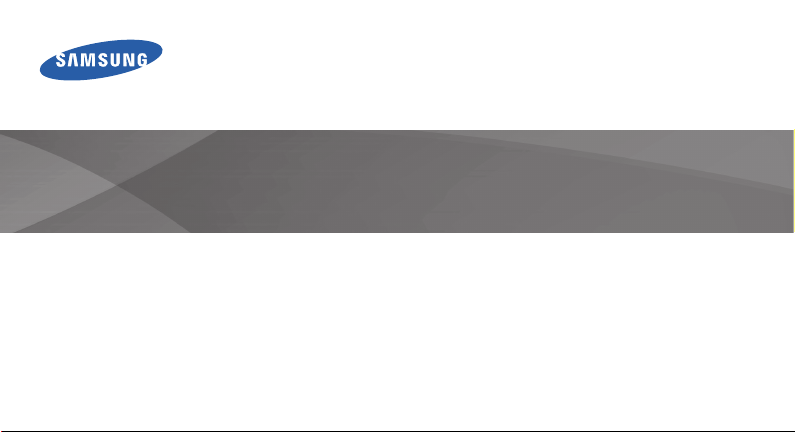
SM-N9005
Uživatelská příručka
www.samsung.com
Page 2

www
.sar-tick.com
T
d
M
část
ace o cert
ávodu.
ho bud
d
davk
f
.
y vy
technol
lsk
p
.
•
P
D
právném používání
í.
P
•
O
p
.
2
ento výrobek splňuje platné
náro
ní limity SAR - 2,0 W/kg.
aximální hodnoty SAR naleznete
v
i Inform
ifikaci SAR
(Specific Absorption Rate) tohoto
n
Když budete produkt přenášet
nebo ho budete používat, zatímco
ete mít umístěný na těle,
u
ržujte vzdálenost 1,5 cm od
těla, aby bylo dosaženo souladu s
poža
vysoko
y týkajícími se expozice
rekvenčním vlnám
O této příručce
Zařízení poskytuje vysoce kvalitní mobilní
komunikaci a zábavu dík
ogickým znalostem společnosti Samsung.
Tato uživate
á příručka je speciálně navržena k
odrobnému popisu funkcí a vlastností zařízení
řed použitím zařízení si přečtěte tuto příručku.
ozvíte se zde informace obezpečném
as
opis je založen na výchozím nastavení zařízení.
brázky asnímky se od vzhledu konkrétního
roduktu mohou lišit
sokým standardům a
zařízen
Page 3
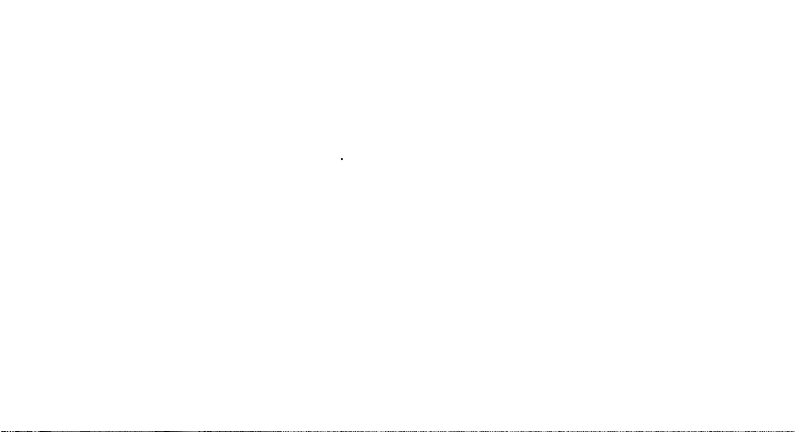
f
y
b
ky
l
www.samsung.com
.
•
l
j
j
y
y
.
A
hled
l
y
dodavatelů.
•
y
z
z
o
f
Obsah se může od koncového produktu či
so
twaru poskytnutého operátorem či jiným
posk
tovatelem služeb lišit amůže být měněn
ez předchozího upozornění. Nejnovější
verzi příruč
spo
ečnosti Samsung,
Obsah (obsah svysokou kvalitou), který
naleznete na webové stránce
vyžaduje vysoký výkon CPU a paměti RAM,
ov
ivní celkový výkon zařízení. Aplikace
souvise
ící sobsahem nemusí vzávislosti na
technických údajích zařízení a prostředí, ve
kterém se používa
í, správně pracovat.
Dostupné funkce adoplňkové služby se mohou
sohledem nat
nebo posk
p zařízení, použitý software
tovatele služeb lišit
plikace ajejich funkce se mohou lišit
so
em nazemi, oblast apoužitý hardware.
Spo
ečnost Samsung neodpovídá za problém
svýkonem způsobené aplikacemi od jiných
Společnost Samsung neodpovídá za problém
spojené svýkonem nebo za nekompatibilitu
působenou úpravou nastavení registru či
měnou softwaru operačního systému. Pokus
přizpůsobení operačního systému může vést
kchybné
unkčnosti zařízení nebo aplikací.
3
Page 4

d
kladě l
p
ů
ů
d
u
atelé.
•
p
ů
f
y
.
Pů
m
bý
M
dod
disk
u
posk
•
j
z
z
l
n
.
Software, zvukové zdroje, tapety, obrázky a další
mé
ia dodávaná ktomuto zařízení mohou být
nazá
míře. Stažení a
icence používána pouze vomezené
oužívání těchto materiál
prokomerční či jiné účely představuje porušení
zákon
oautorských právech. Za nezákonné
používání mé
ií jsou odpovědní výhradně
živ
Datové služby, jako například zasílání
z
ráv, nahrávání a stahování, automatická
synchronizace nebo používání služeb určování
polohy, mohou být dále zpoplatněny. Chcete-li
se dalším poplatk
datový tari
posk
tovatele služeb
m vyhnout, zvolte si vhodný
. Bližší informace získáte od svého
vodní aplikace dodané spolu se zařízením
ohou být aktualizovány a jejich podpora může
t ukončena bez předchozího upozornění.
áte-li otázky týkající se některé aplikace
ané se zařízením, kontaktujte servisní
stře
o společnosti Samsung. Vpřípadě
živatelsky instalovaných aplikací kontaktujte
ytovatele služeb.
Úpravy operačního systému zařízení nebo
instalace softwaru zneoficiálních zdro
ů mohou
působit poruchy zařízení a poškození nebo
trátu dat. Tyto činnosti představují porušení
icenční smlouvy společnosti Samsung a mají za
ásledek ztrátu záruky
4
Page 5
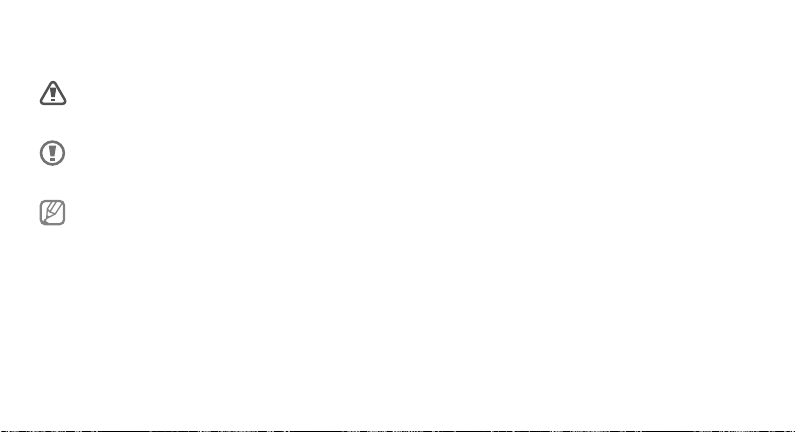
Ikony vpokynech
hly
k
e
dodatečné
ace
Copy
s
zákony
Ž
reproduk
p
e
n
p
spol
Upozornění: situace, které by mo
způsobit zranění vás nebo jiných osob
Výstraha: situace, které by mohly způsobit
poš
ození zařízení nebo jiného přístroj
Poznámka: poznámky, rady nebo
inform
Copyright
right © 2013 Samsung Electronic
Tento průvodce je chráněn mezinárodními
oautorských právech.
ádná část této příručky nesmí být
ována, šířena, překládána nebo
ředávána žádnou formou nebo způsobem,
lektronicky ani mechanicky, včetně fotokopií,
atáčení ani žádnými jinými systémy
roukládání, bez předchozího písemného svolení
ečnosti Samsung Electronics.
5
Page 6
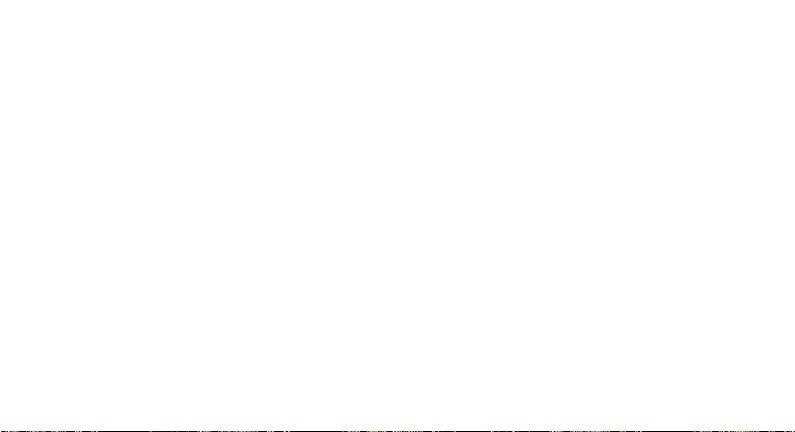
•
i
,
,
och
.
V
p
ů.
Ochranné známky
h
lectronics.
•
le
,
s
,
l
l
,
y
l
.
•
l
SAMSUNG alogo SAMSUNG jsou registrované
oc
ranné známky společnosti Samsung
E
Logo Android, Goog
Goog
e Mai
YouTube
Store a Google Talk jsou ochranné známky
spo
ečnosti Google, Inc
Bluetooth je registrovaná ochranná známka
spo
ečnosti Bluetooth SIG, Inc. na celém světě.
6
Google Map
, Google Pla
Wi-F
Wi-Fi Protected Setup, Wi-Fi Direct
Wi-Fi CERTIFIED a logo Wi-Fi jsou registrované
ranné známky sdružení Wi-Fi Alliance
šechny ostatní ochranné známky a autorská
ráva jsou majetkem příslušných vlastník
Page 7

d
e
hyby
y
í
n
k
d
a
y
n
í
Obsah
í
a
en
í
e
y
n
í
í
astave
hlasitosti
u
Úvodní informace
11 Rozvržení zařízen
12 Tlačítk
14 S P
14 Obsah balen
16 Vložení karty SIM nebo USIM a baterie
19 Nabíjení bateri
23 Vkládání paměťové kart
26 Výměna hrotu pera S Pe
28 Zapínání a vypínání zařízen
29 Uchopení zařízen
29 N
29 Přepnutí do tichého režim
ní
Základy
30 Ikony indikátoru
32 Používání
36 Ovládací po
40 Pohyb dlaní
41 Funkce Bezdot
44 Používání pera S Pe
49 Majitel S Pen
49 Fun
51 Samsung Inteligentní pauz
52 Samsung Inteligentní posouvání
53 Zvýšení citlivosti dotykové obrazovk
54 Zapnutí zobrazení více oke
56 Oznámen
otykového displej
kové ovládán
ce Bezdotykový náhle
7
Page 8
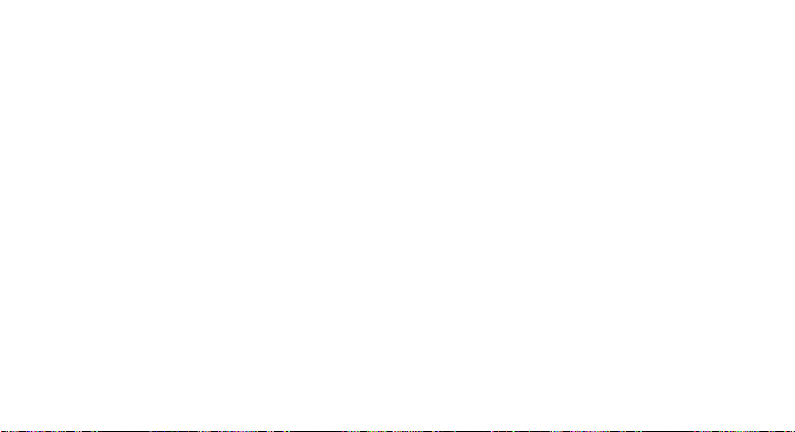
8
efon
y
9
y
9
l
9
l
1
y
102 ChatON
10
et
1
e
1
h
1
g
1
k
1
y
5
9 Domov
ská obrazovka
6
utá obrazovka
í
e
a
68 Zadává
tu
i
ů
ů
g
í
2 Zamkn
65 Používání aplikac
66 Obrazovka Aplikac
67 Nápověd
68 Ovládání jednou rukou
72 Připojování k síti Wi-F
74 Nastavení účt
75 Přenos soubor
77 Zabezpečení zařízení
79 Up
rade zařízen
8
ní tex
Komunikace
1 Tel
89 Kontakt
4 Zpráv
7 E-mai
9 Google Mai
02 Hangout
Web a sítě
4 Intern
05 Chrom
06 Bluetoot
09 Screen Mirrorin
10 Samsung Lin
12 Group Pla
Page 9
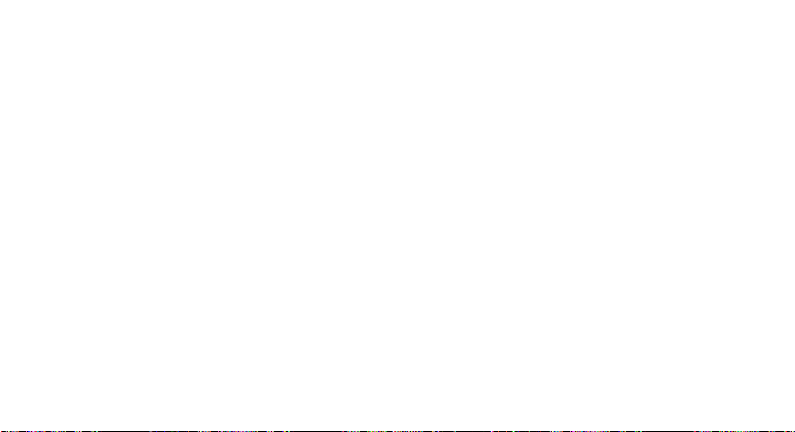
1
y
1
b
1
s
1
y
1
s
1
y
1
y
161 S Note
1
č
1
x
1
d
1
y
178 Kalkulačka
115 NF
C
8 WatchON
udba
át
alerie
h
deo
ube
s
d
y
g+
117 S Beam
11
Média
120 H
123 Fotoapar
136 G
143 Fotopříbě
149 Vi
151 YouT
152 Můj časopi
153 Flipboar
154 SketchBook for Galax
155 Bloomber
Aplikace a obchody s médii
56 Obchod Pla
57 Samsung Hu
58 Samsung App
59 Knihy Pla
59 Play Movie
60 Hudba Pla
60 Hry Pla
Nástroje
71 S plánova
74 Dropbo
75 Clou
76 Hodin
9
Page 10
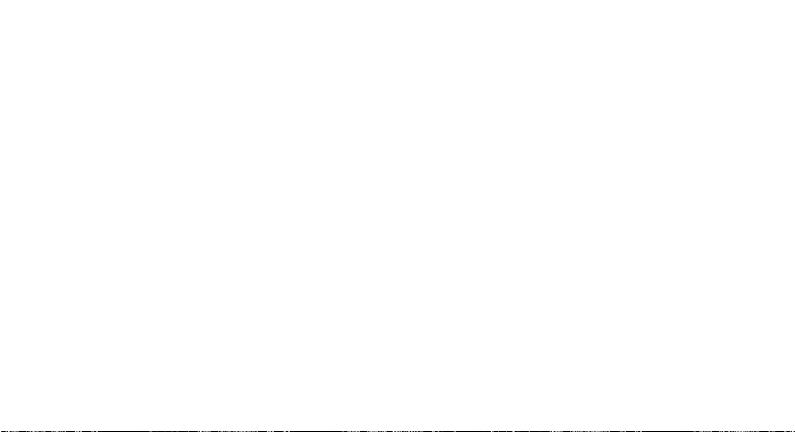
y
Otevření menu Nastavení
ří
í
ládání
é
179 S H
ealth
8
k
ce
č
ý
ů
yhled
bory
ky
ernote
187 S překladač
1
7 Záznamní
190 S Voi
193 S vyhledáva
194 Google
195 Album v
196 Hlasové v
196 Moje sou
198 Stažené polož
198 TripAdvisor
199 Ev
200 KNOX
10
Cestování a poloha
201 Map
Nastavení
202
střižk
ávání
202 Připojení
zen
208 Za
221 Ov
232 Obecn
Řešení problémů
Bezpečnostní informace
Page 11
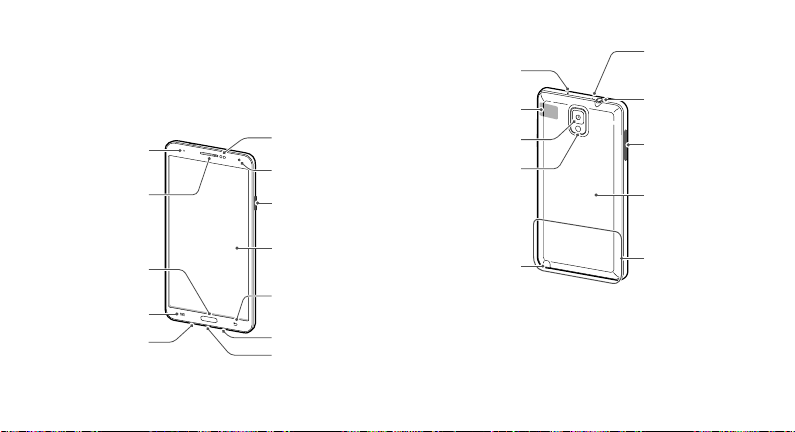
Úvodní informace
Rozvržení zařízení
Oznamovací
kontrolka
Sluchátko
Snímač blízkosti /
světla / gest
Přední fotoaparát
Vypínač
IrLED
GPS anténa
Zadní fotoaparát
Blesk
Mikrofon pro
hlasitý odposlech
Konektor pro
sluchátka
Tlačítko hlasitosti
Zadní kryt
Tlačítko Domů
Tlačítko Menu
Mikrofon
Dotykový displej
Tlačítko Zpět
Reproduktor
Univerzální
konektor
S Pen
Hlavní anténa
11
Page 12
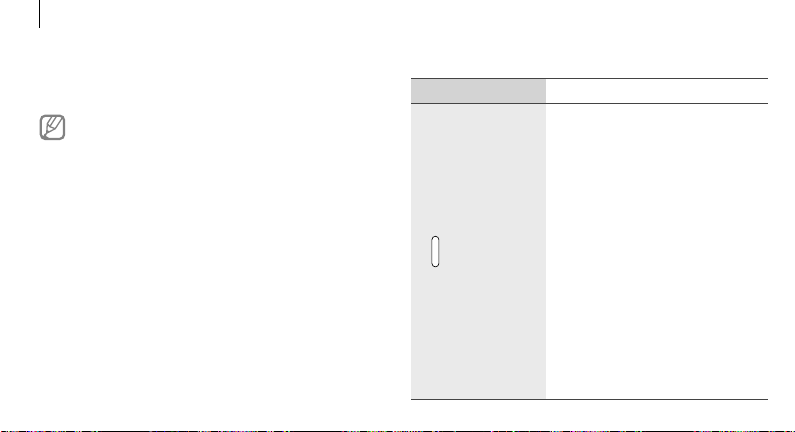
Úvodní informace
M
kud
ahráváte
dea.
•
b
ů
zvý
•
b
ů.
•
y
způ
.
tko
Vypínač
•
b
l
.
kud obsah
hyb
k
p
sekund.
•
Chcete
out nebo
,
í
d
ikrofon v horní části zařízení je aktivní pouze
po
použijete hlasitý odposlech nebo
n
vi
Nezakrývejte oblast antény rukama
ne
o jinými objekty. Mohlo by dojít
k problém
m s připojením nebo
šenému vybíjení baterie.
Nepoužívejte ochranné fólie na
o
razovku. Mohlo by dojít k selhání
snímač
Nedovolte, aby se do kontaktu s
dotykovým displejem dostala voda.
Vlhké prostředí nebo st
sobit poruchu displeje
12
k svodou může
Tlačítka
Tlačí
Funkce
Chcete-li zařízení zapnout
ne
o vypnout, stiskněte
t
ačítko a podržte ho
Chcete-li restartovat zařízení,
po
c
zamrzá, stis
tlačítko
uje kritické
y nebo se zasekává a
něte a podržte
o dobu více než
7
-li zamkn
odemknout zařízení
stiskněte
toto tlačítko. Zařízení přejde
do režimu zámku po vypnut
otykového displeje.
Page 13
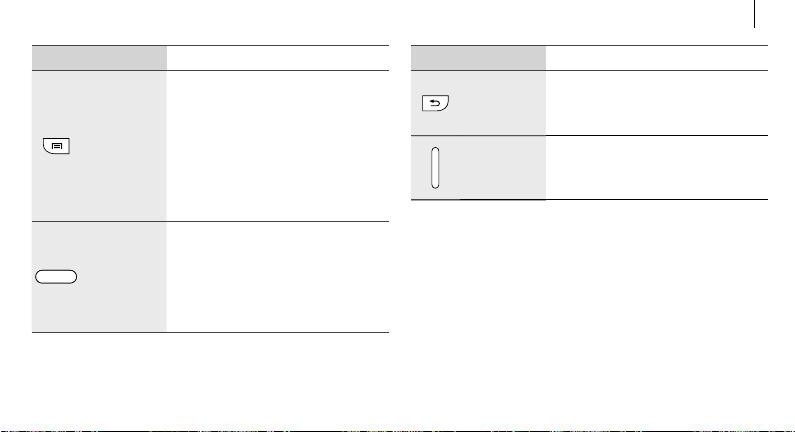
Úvodní informace
tko
e
u
d
aktuál
ce.
•
tlačítka na domovské
hled
ů
a domovskou obrazovku.
•
.
tko
t
ť
obrazovku.
•
ařízení.
Tlačí
Men
Dom
Funkc
Klepnutím otevřete seznam
ostupných možností na
ní obrazov
Klepnutím a podržením
obrazovce spusťte aplikaci
S Vy
ávač.
•
Stisknutím tlačítka se vraťte
n
Stisknutím a podržením
otevřete seznam nedávno
spuštěných aplikací
Tlačí
Zpě
Hlasitost
Funkce
Klepnutím na tlačítko
se vra
te na předchozí
Stisknutím upravte hlasitosti
z
13
Page 14

Úvodní informace
v
e
S
n
ádě
p
)
p
n
p
položky:
•
Zařízení
Baterie
S Pen
14
Náze
Hrot pera
Pe
Tlačítko
era S Pe
Tlačítko pera
S Pen
Hrot pera
S Pen
Funkc
•
Prov
ní základních akcí
s
erem S Pen. (str. 32
•
Provádění pokročilých akcí
s
erem S Pen. (str. 44)
Obsah balení
Zkontrolujte, zda se vbalení nacházejí následující
Uživatelská příručka
Page 15

ky
ří
být k
.
•
předch
.
ů
d
p
.
J
z
P
l
způ
p
•
D
m
l
p
n
Položky dodané se zařízením a dostupné
příslušenství se mohou lišit podle oblasti a
pos
tovatele služeb.
Dodané položky jsou určeny pouze pro
toto za
zení a sjinými zařízeními nemusí
ompatibilní
Vzhled a specifikace se mohou bez
ozího upozornění změnit
•
Dodatečné příslušenství můžete zakoupit
umístního prodejce výrobk
Pře
zakoupením se ujistěte, že jsou se
zařízením kom
atibilní
Samsung.
Úvodní informace
iná příslušenství nemusí být svaším
ařízením kompatibilní.
oužívejte pouze příslušenství schválené
spo
ečností Samsung. Na závady
sobené používáním neschváleného
říslušenství se nevztahuje záruční servis.
ostupnost veškerého příslušenství se
ůže změnit a je závislá výhradně na
spo
ečnostech, které je vyrábějí. Další
informace o dostu
ném příslušenství
aleznete na webu společnosti Samsung.
15
Page 16

Úvodní informace
ebo US
dodanou
y
l
.
•
croSIM.
•
k
f
svéh
.
P
n
n
.
Vložení karty SIM nebo USIM a baterie
Vložte kartu SIM n
posk
při
oženou baterii
16
tovatelem mobilních telefonních služeb a
Se zařízením pracují pouze karty
mi
Některé služby LTE nemusí být v závislosti
na pos
ytovateli služby kdispozici. Bližší
in
ormace o dostupnosti služby získáte od
o poskytovatele služeb.
IM
Sundejte zadní kryt
1
ři sundávání zadního krytu si dejte pozor
a nehty.
Zadní kryt nadměrně neohýbejte nebo s
ím nekruťte. Mohlo by dojít kpoškození
krytu
Page 17

Zatl
d
n
.
•
N
p
z
k
c
p
•
Buď
U
ab
neod
způ
Vložte kartu SIM nebo USIM tak, aby zlaté
y
ů.
2
kontakt
směřovaly dol
ačte kartu SIM nebo USIM do slotu, doku
3
ezapadne na místo
evkládejte paměťovou kartu do slotu
ro SIM kartu. Pokud dojde náhodou k
asunutí paměťové karty do slotu pro
artu SIM, vezměte zařízení do servisního
entra společnosti Samsung a nechte
aměťovou kartu vyjmout.
te opatrní, abyste neztratili SIM nebo
SIM kartu a neumožnili jiným osobám,
y ji používaly. Společnost Samsung
povídá za žádné škody nebo potíže
sobené ztrátou nebo odcizením karet.
Úvodní informace
17
Page 18

Vy
bate
.
Úvodní informace
Vložte
4
Vraťte zpět zadní kryt.
5
18
rii
Vyjmutí karty SIM nebo USIM a baterie
Sundejte zadní kryt.
1
jměte baterii.
2
Page 19

Před
nab
p
P
kabely
N
zp
zaří
Ch
cete-li vyjmout kartu SIM nebo USIM,
k
.
3
stis
něte ji lehce prstem a vytáhněte
Úvodní informace
Nabíjení baterie
prvním použitím baterii nabijte pomocí
íječky. K nabíjení zařízení lze také používat
očítač připojený k zařízení pomocí kabelu USB.
oužívejte pouze nabíječky, baterie a
schválené společností Samsung.
eschválené nabíječky nebo kabely mohou
ůsobit explozi baterie nebo poškození
zení.
19
Page 20
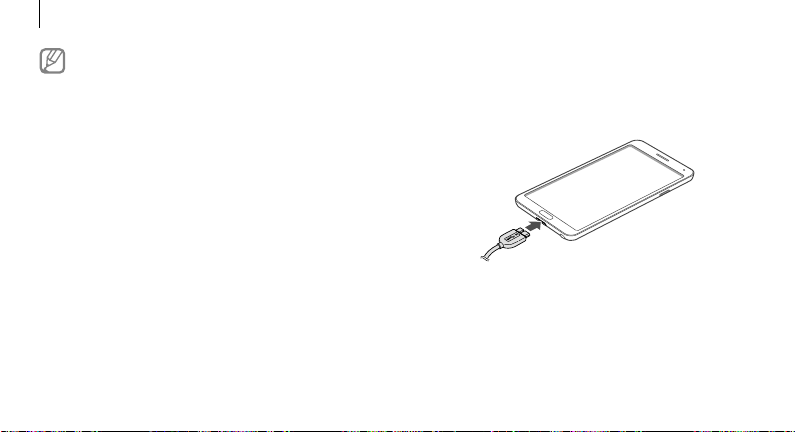
Úvodní informace
P
k
konektoru.
yd
j
.
ů
b
h
.
í
j
y
baterie.
•
Když poklesne napětí baterie, zařízení
v
á varovný tón a zobrazí zprávu
informu
ící o nízkém napětí baterie
Pokud je baterie zcela vybitá, zařízení se
nem
že zapnout okamžitě po připojení
na
íječky. Před tím, než zařízení zapnete,
nec
te vybitou baterii několik minut
nabíjet
•
Používáte-li více aplikací najednou, síťové
aplikace nebo aplikace, které vyžaduj
připo
ení k jinému zařízení, dojde k
r
chlému vybití baterie. Chcete-li se
vyhnout odpojení od sítě nebo ztrátě
napájení během přenosu dat, vždy
používejte tyto aplikace po plném nabití
Nabíjení pomocí nabíječky
řipojte kabel USB k napájecímu adaptéru USB
a zapojte
onec kabelu USB do univerzálního
20
Page 21
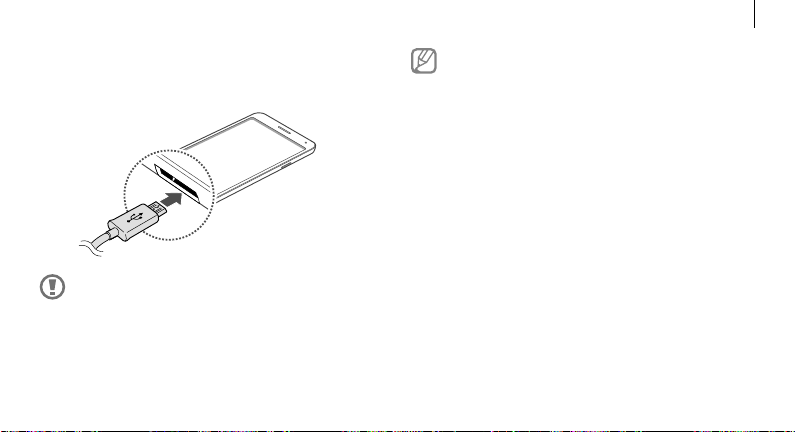
B
j
Pokud j
nab
n
od
.
•
B
z
žád
P
o
•
P
j
g
Používáte-
li kabel
lního k
ákresu.
pů
ů
univerzá
USB 2.0, zapojte jej zprava do
onektoru podle níže uvedeného
n
Nesprávné připojení nabíječky může
z
sobit vážné poškození zařízení. Na
poškození zp
sobená nesprávným
použitím se nevztahuje záruka.
Úvodní informace
ěhem nabíjení můžete zařízení používat,
ale
eho plné nabití může trvat delší dobu.
e napájení zařízení během
íjení nestabilní, dotyková obrazovka
emusí fungovat. Pokud se tak stane,
pojte nabíječku ze zařízení
ěhem nabíjení může dojít kzahřátí
ařízení. To je normální a nemělo by to mít
ný vliv na životnost ani výkon zařízení.
okud se baterie zahřeje více, než je
bvyklé, může nabíječka přestat nabíjet.
okud se zařízení nenabíjí správně,
vezměte zařízení a nabí
servisního střediska Samsun
ečku do
.
21
Page 22
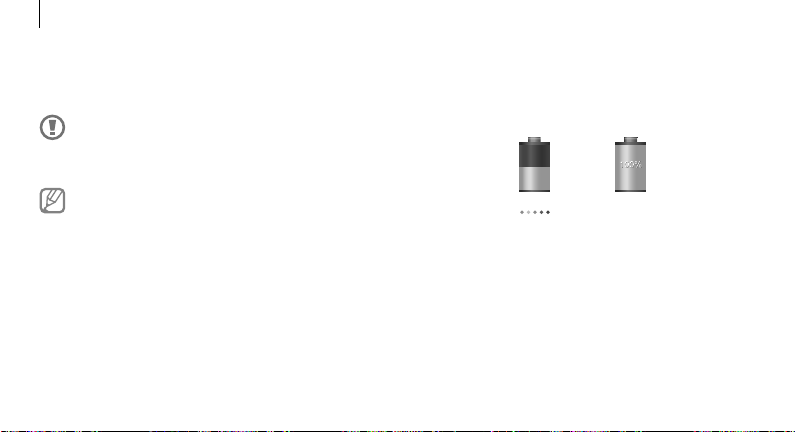
Úvodní informace
Ko
ola stavu nab
e
zob
n
N
to
od
ky.
b
ří
í.
bíječk
y
y
pná.
Po úplném nabití odpojte zařízení od nabíječky.
Nejprve odpojte nabíječku od zařízení, a pak ji
pojte z elektrické zásuv
Nevyjímejte baterii před odpojením
na
íječky. Mohlo by dojít kpoškození
za
zen
Pokud přístroj nepoužíváte, odpojte
na
u, ušetříte tak energii. Nabíječka
nemá v
pínač, proto ji musíte odpojit od
zásuvky, aby se přerušil přívod energie.
Během nabíjení b
nabíječka měla zůstat
v blízkosti elektrické zásuvky a měla by být
snadno dostu
22
ntr
ití bateri
Pokud nabíjíte baterii vypnutého zařízení,
razí se aktuální stav nabíjení baterie pomocí
ásledujících ikon:
abíjení Plně nabi
Page 23

k
p
k
.
•
N
k
n
p
p
•
D
ů
Snížení spotřeby baterie
Z
ů
p
d
.
.
•
.
.
ařízení nabízí možnosti, které pomáhají šetřit
spotřebu baterie. Přizp
a deaktivací funkcí na
mezi je
notlivými nabíjeními používat delší dobu:
•
Když zařízení nepoužíváte, přepněte je
stisknutím vypínače do režimu spánku
•
Zbytečné aplikace zavřete pomocí správce úloh.
•
Deaktivujte funkci Bluetooth
•
Deaktivujte funkci Wi-Fi.
Deaktivujte automatickou synchronizaci
aplikací
•
Snižte dobu podsvícení.
•
Snižte jas displeje
sobením těchto možností
ozadí můžete zařízení
Úvodní informace
Vkládání paměťové karty
Vaše zařízení přijímá paměťové karty s maximální
apacitou 64 GB. V závislosti na výrobci a typu
aměťové karty nemusí být některé paměťové
arty kompatibilní s vaším zařízením
ěkteré paměťové karty nemusí být plně
ompatibilní se zařízením. Používání
ekompatibilní karty může způsobit
oškození zařízení nebo paměťové karty
a
oškodit data uložená na kartě.
ávejte pozor, abyste paměťovou kartu
vložili správnou stranou vzh
ru.
23
Page 24
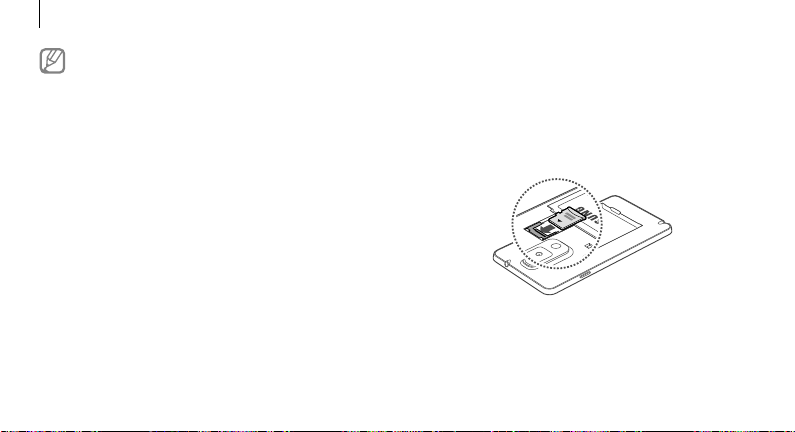
V
y
Z
n
.
Vrať
Z
sy
f
sy
ť
y.
Č
ž
.
•
z
y
Vš
ard
y.
Úvodní informace
•
ařízení podporuje u paměťových karet
stémy souborů typu FAT a exFAT. Pokud
vložíte kartu na
stémem souborů, zařízení vás vyzve
kpřeformátování pamě
asté zapisování a mazání dat zkracuje
ivotnost paměťových karet
Jakmile vložíte paměťovou kartu do
ařízení, vinterní paměti se ve složce
Moje soubor
c
zobrazí adresář se soubory
paměťové kart
24
ormátovanou sjiným
ové kart
eSD memory
Sundejte zadní kryt.
1
ložte paměťovou kartu tak, aby zlaté kontakt
2
směřovaly dolů.
atlačte paměťovou kartu do slotu, dokud
3
ezapadne na místo
te zpět zadní kryt.
4
Page 25
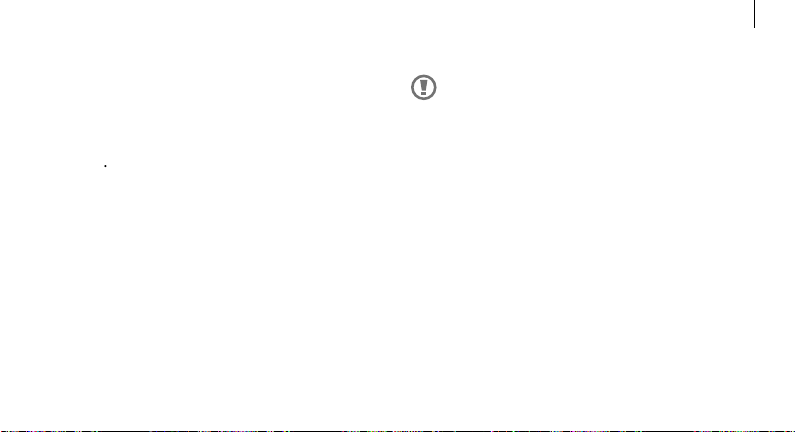
Vrať
Nevy
z
Mohlo by d
n
z
z
p
k
.
Vyjmutí paměťové karty
y
p
e
í
Ob
é
Úložiště
artu
.
.
T
y
.
Abyste mohli paměťovou kartu bezpečně
v
jmout, nejprve ji odpojte. Na domovské
obrazovce kle
Nastaven
SD k
Sundejte zadní kryt
1
lačte na paměťovou kartu, dokud se
2
nepov
něte na položku Aplikac
ecn
sune ze zařízení, a pak ji vytáhněte
Odpojit
te zpět zadní kryt.
3
sunujte paměťovou kartu, pokud
ařízení přenáší nebo získává informace.
ojít ke ztrátě či poškození dat
ebo kpoškození paměťové karty nebo
ařízení. Společnost Samsung neodpovídá
a škody způsobné nesprávným
oužíváním poškozených paměťových
aret včetně ztráty dat
Úvodní informace
25
Page 26
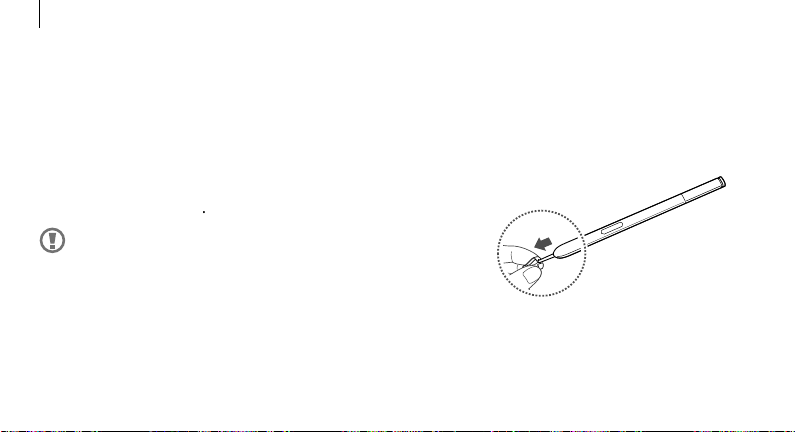
Úvodní informace
h
yměň
é.
.
ý
f
.
Aplikace
í
Ob
ě
Formátova
kartu
Odstra
še
.
ů
j
.
Formátování paměťové karty
Paměťová karta naformátovaná v počítači nemusí
b
t se zařízením kompatibilní. Paměťovou kartu
ormátujte pouze vzařízení
Na domovské obrazovce klepněte na položku
Formátovat kartu SD
26
Nastaven
nit v
Před naformátováním paměťové karty si
nezapomeňte zálohovat všechna d
data uložená vzařízení. Záruka výrobce
se nevztahu
činností uživatele
e na ztrátu dat způsobenou
ecnéÚložišt
t SD
ležitá
Výměna hrotu pera S Pen
Při používání pera S Pen může dojít k otupení
rotu pera S Pen. Pokud dojde k otupení hrotu,
v
te jej za nov
Uchopte hrot pevně pinzetou a vytáhněte jej
1
Page 27

P
M
P
nadměrně netiskněte.
•
N
ý
pošk
Č
g
h
Nasuňte do pera S Pen nový hrot, až uslyšíte
cvaknutí.
2
Dejte pozor, abyste mezi pinzetu a hrot
nezachytili svůj prst.
Úvodní informace
oužité hroty již znovu nepoužívejte.
ohlo by dojít k závadě pera S Pen.
ři zasouvání hrotu do pera S Pen hrot
enasouvejte hrot do pera S Pen
kulat
m hrotem napřed. Mohlo by dojít k
ození pera S Pen nebo zařízení.
erný hrot má na špičce víčko s černou
umou. Je-li gumové víčko opotřebované,
vyměňte
rot za nový.
27
Page 28
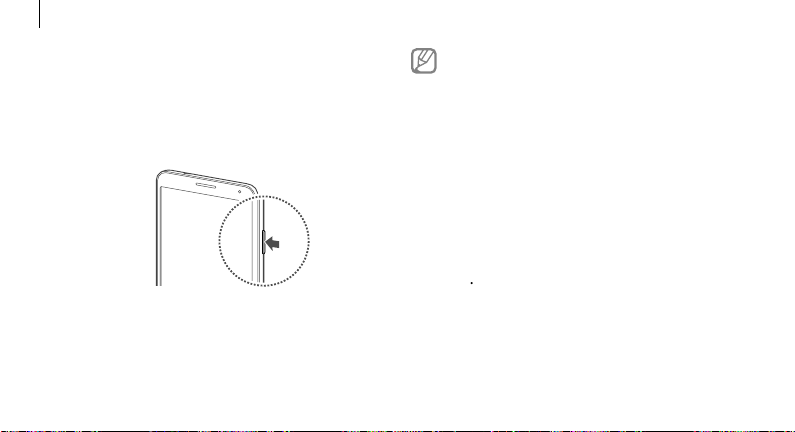
Úvodní informace
N
p
(nap
dod
zaměstnanců.
na položk
adlo
akažte
b
.
p
Vy
í
.
ý
k
kund
Zapínání a vypínání zařízení
Pokud zařízení zapínáte poprvé, nastavte je dle
následujících zobrazen
nutím a podržením vypínače na několik
Stis
se
zařízení zapněte.
28
ch pokynů.
a místech, na kterých je zakázáno
oužívání bezdrátových zařízení
říklad vletadle nebo vnemocnici),
ržujte veškerá upozornění a pokyny
Stiskněte a podržte vypínač a klepnutím
u Režim Let
z
ezdrátové funkce
Vypnutí zařízení provedete stisknutím a
održením vypínače a poté klepněte na položku
pnut
Page 29
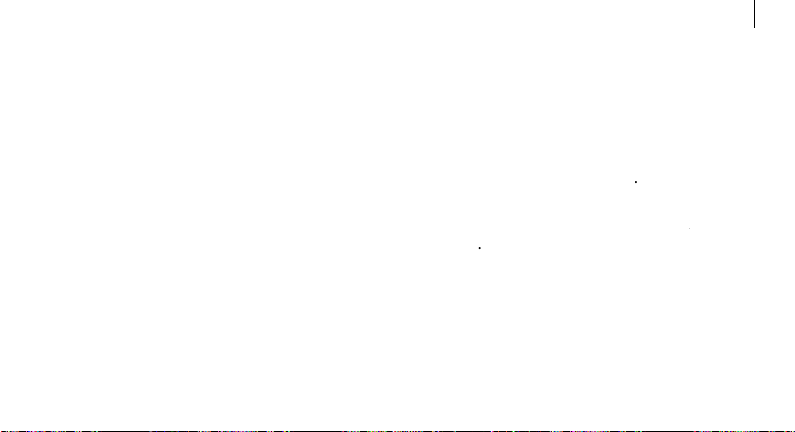
Úvodní informace
P
d:
•
dokud
.
položk
ebo
e
.
•
O
ob
Zvuk
nebo
Vibrace
.
y
b
.
hl
.
Uchopení zařízení
Nezakrývejte oblast antény rukama nebo jinými
objekt
. Mohlo by dojít k problémům
s připojením ne
o zvýšenému vybíjení baterie
Nastavení hlasitosti
Stiskněte tlačítko Zvýšení nebo Snížení hlasitosti a
upravte
hlasitost zvuku při přehrávání hudby nebo videa
asitost vyzváněcího tónu nebo upravte
Přepnutí do tichého režimu
oužijte jednu z následujících meto
Stiskněte a podržte tlačítko Snížení hlasitosti,
se zařízení nepřepne do tichého režimu
Stiskněte a podržte vypínač a pak klepněte na
u Ztlumit n
tevřete panel s oznámeními v horní části
razovky a klepněte na položku
Vibrac
29
Page 30
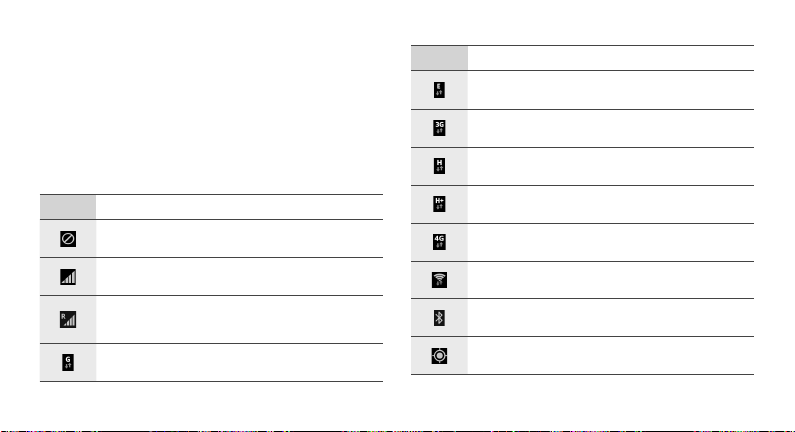
Základy
inf
tabul
.
e
Ž
l
u
)
S
P
P
S
P
P
P
P
i
G
Ikony indikátoru
Ikony zobrazené v horní části obrazovky poskytují
ormace o stavu zařízení. Ikony uvedené v
ce níže se vyskytují nejčastěji
IkonaDefinic
ádný signá
Ikona Definice
řipojeno ksíti EDGE
řipojeno ksíti UMT
řipojeno k síti HSDPA
řipojeno ksíti HSPA+
řipojeno ksíti LTE
30
Síla signál
Roaming (mimo normální oblast
pokrytí
Připojeno ksíti GPR
řipojeno k Wi-F
Funkce Bluetooth je aktivována
PS je aktivní
Page 31

Základy
a
Def
ce
olání
Z
Ž
M
ebo multimediá
ce
Budík
Tichý
Vib
R
V
p
Stav baterie
Ikon
ini
Probíhá v
meškaný hovor
Funkce Bezdotykové ovládání
Funkce Inteligentní obrazovka je aktivní
Synchronizováno swebem
Připojeno kpočítači
ádná karta SIM ani USI
Nová textová n
lní
zpráva
IkonaDefini
je aktivní
S Pen je odstraněno
režim je aktivní
rační režim aktivován
ežim Letadlo je aktivní
yskytla se chyba nebo je třeba
ostupovat opatrně
31
Page 32

Základy
y
.
•
Zab
s
ý
•
Ab
d
.
Z
ů
doty
.
P
n
ý
o
n
Používání dotykového displeje
K ovládání dotykového displeje používejte pouze
prst
nebo pero S Pen
raňte styku dotykového displeje
jinými elektrickými zařízeními.
Elektrostatické v
poruchu displeje.
y nedošlo k poškození dotykového
displeje, neklepejte na něj ostrými
pře
měty a netlačte příliš silně prsty
32
boje mohou způsobit
ařízení nemusí rozpoznat doteky
v blízkosti okraj
obrazovky mimo
kovou oblast
onechání dotykového displeje v
ečinnosti po delší dobu může vést ke
stínov
m obrazům (vypálení obrazu do
brazovky) nebo duchům. Pokud zařízení
epoužíváte, vypněte dotykový displej.
Page 33

Gesta pomocí prstů
Ch
y
p
položku p
.
Ch
pod
Klepnutí
cete-li otevřít aplikaci, vybrat položku menu,
stisknout tlačítko na obrazovce nebo zadat znak
omocí klávesnice na obrazovce, klepněte na
rstem
Základy
Klepnutí a podržení
cete-li otevřít dostupné možnosti, klepněte a
ržte položku po dobu více než 2 sekund.
33
Page 34

Základy
P
í
b
.
C
ob
z
.
řetažen
Chcete-li přesunout ikonu, miniaturu nebo
zo
razit náhled nového umístění, klepněte a
podržte ji a přetáhněte ji do cílového umístění
34
hcete-li přiblížit část webové stránky nebo
rázku, dvakrát na ni klepněte. Chcete-li se vrátit
pět, znovu dvakrát klepněte
Page 35

Listován
í
p
bo d
k
ahoru nebo dolů.
í
Ch
n
k
.
Chcete-li zobrazit další panel, listujte v domovské
obrazovce nebo v obrazovce a
ne
oprava. Chcete-li procházet webovou
strán
u nebo seznam, například kontakty, listujte
likace doleva
n
Zmáčknut
cete-li přiblížit část webové stránky, mapy
ebo obrázku, roztáhněte od sebe dva prsty.
Zmáč
nutím položku oddalte
Základy
35
Page 36

Základy
M
o
způ
y
ařízení.
f
kl
e
Nasta
Ovládání
Pohyby
Pohyby
dop
.
ý
Ovládací pohyby
Jednoduché pohyby umožňují snadné ovládání
z
Před použitím pohybů se ujistěte, že jste
aktivovali
epněte na položkuAplikac
→
36
unkci pohybu. Na domovské obrazovce
→
rava
Nadměrné otřesy nebo nárazy zařízení
mohou vést k nezam
a přetáhněte přepínač
šleným vstupům.
Otáčení obrazovky
noho aplikací umožňuje zobrazení buď v
rientaci na výšku, nebo na šířku. Otáčení zařízení
sobí, že se displej automaticky upraví tak, ab
vyhovoval nové orientaci obrazovky.
vení
Page 37

Kdy
neb
m
z
.
Aby se displej automaticky neotáčel, otevřete
l
d
e
.
•
.
b
lkulačk
k
pane
oznámení a zrušte výběr položky Otočení
isplej
Některé aplikace nedovolují otáčení
displeje
Některé aplikace zobrazují odlišné
o
razovky v závislosti na orientaci.
Ka
na šíř
a se změní po otočení do polohy
u na vědeckou kalkulačku.
Základy
Zvednutí
ž zařízení zvednete po určité době nečinnosti
o po vypnutí obrazovky, tak v případě, že
áte zmeškané hovory nebo nové zprávy,
avibruje
37
Page 38

Základy
ob
s
.
k
j
Podržení u ucha (Přímé volání)
Při zobrazení hovoru, zprávy nebo podrobností
ontaktu zvednutím a podržením zařízení u ucha
zahá
íte hovor.
38
Procházení pomocí posunutí (Procházet
obrázek)
Při přiblížení obrázku klepněte a podržte bod na
razovce a pak posunutím zařízení libovolným
měrem procházejte obrázky
Page 39

Kl
p
p
.
Obrácení (Ztlumit/Pozastavit)
éd
otočte.
Ke ztišení vyzvánění nebo pozastavení přehrávání
m
ií zařízení
Základy
Naklánění (Přiblížit/Oddálit)
epněte na dva body na displeji, podržte je a
oté nakloněním přístroje dozadu a dopředu
řibližte nebo oddalte obraz na displeji
39
Page 40

Základy
k
e
n
.
kl
ybů
f
kl
e
Nasta
Ovládání
Pohyb dlaní
Pohyb dlaní
dop
Pohyb dlaní
Pohyb dlaní použijte kovládání zařízení
epnutím na obrazovku.
Před použitím poh
unkci pohybu dlaně. Na domovské obrazovce
epněte na položkuAplikac
40
se ujistěte, že jste aktivovali
a přetáhněte přepínač
rava.
Přejíždění (Kopie obrazovky)
Pokud přes displej přejedete rukou, vytvoříte
opii obrazovky. Obrázek se uloží do Galeri
Screenshots. Snímky obrazovky nelze v
ěkterých aplikacích vytvořit
vení
Page 41

ob
ky.
P
Bezdotyk
ob
e
í
Ovládání
ovládání
a přetáhněte přepínač
ovládání
doprava.
p
neb
nap
.
Zakrývání (Ztlumit/Pozastavit)
Zakry
h
.
jte obrazovku rukou a pozastavte
pře
rávání médií
Základy
Funkce Bezdotykové ovládání
Tuto funkci použijte kovládání funkcí bez dotyku
razov
řed použitím této funkce se ujistěte, že je Funkce
ové ovládání aktivní. Na domovské
razovce klepněte na položku Aplikac
Nastaven
Zařízení nemusí vaše gesta rozpoznat,
okud je provádíte příliš daleko od zařízení
o pokud nosíte tmavé oblečení,
říklad rukavice
Bezdotykové
Bezdotykové
41
Page 42

Základy
P
p
j
ů.
b
y
.
Letmý pohled
Když je obrazovka vypnutá, mávněte dlaní nad
snímačem a zo
hovor
42
, nové zprávy, čas a datum a další možnosti
razte oznámení, zmeškané
Funkce Přechod bez dotyku
ři prohlížení e-mailů nebo webových stránek
řejeďte vaší dlaní nahoru nebo dolů přes snímač
a rolu
te stránku nahoru nebo dol
Page 43

P
pak dop
.
Funkce Procházení bez dotyku
Přejeď
h
n
te rukou doleva nebo doprava přes snímač
a proc
ázejte snímky, webové stránky, skladby
ebo poznámky.
Základy
Přijmout hovor bez dotyku
okud přijímáte hovor, posuňte vaši ruku doleva a
rava přes snímač a odpovězte na hovor
43
Page 44

Základy
Ch
.
P
d
:
•
Z
.
•
z
.
f
k
dod
b
ky.
Používání pera S Pen
Přiložené pero S Pen lze snadno používat k výběru
položek nebo provádění
pera S Pen se stis
atečné možnosti, například uložení snímku
o
razov
44
unkcí. Akce pomocí
nutým tlačítkem poskytují
cete-li ho použít, vytáhněte pero S Pen ze slotu
o vytažení pera S Pen ze slotu ho zařízení
etekuje a provede následující
apne dotykový displej (pokud je vypnutý)
Slouží ke spuštění akční poznámky nebo
obrazení bezdotykového příkazu
Page 45

Přej
k
b
.
P
násled
:
Ak
j
p
.
•
o
ů
.
)
•
h
.
y
ý.
ť
f
b
•
p
úhlem.
Tl
Hrot pera S Pen lze vyměnit. Pokud dojde
k otupení hrotu pera, v
měňte hrot za
nov
Pokud pero S Pen nefunguje správně,
obra
te se na servisní středisko Samsung.
Další in
ormace o peru S Pen naleznete na
we
ové stránce společnosti Samsung.
Nejlepších výsledků dosáhnete, když
budete
ero S Pen udržovat vůči
dotykové obrazovce především v kolmé
poloze a vyhnete se psaní pod ostrým
•
ačítko Menu a tlačítko Zpět lze použít
pomocí pera S Pen.
Základy
Bezdotykový příkaz
íždějte perem S Pen přes obrazovku
a stis
nutím tlačítka pera S Pen zobrazíte
ezdotykový příkaz
rostřednictvím této funkce můžete přímo použít
ující akce
ční poznámka: Napište poznámku a označte
i tak, že kolem ní nakreslíte čáru, abyste mohli
rovádět akce související spoznámkou
Tvůrce alba výstřižků: Shromáždění různého
bsahu a jeho uložení do alba Album výstřižk
(str. 195
Psaní po displeji: Zachycení snímku obrazovky
a je
o úpravy
45
Page 46

Základy
ky
Ak
ka
.
o
j
kl
vyberte poznámku pro
p
ů
zp
a pomocí pera S Pen nakreslete kolem
o
p
.
yhled
yhled
(
)
•
p
.
S v
ve vašem zařízení.
ávač: V
ávání široké škály obsahu
str. 193
Okno pera: V určených oblastech obrazovky
s
usťte více aplikací
Vytvoření jednoduché poznám
Ubezdotykového příkazu klepněte na ikonu
ční poznám
Nebo dvakrát klepněte na
brazovku se stisknutým tlačítkem pera S Pen.
Zaznamene
te nebo nakreslete poznámku,
epnutím na
rovedení různých akcí, jako je například
uskutečnění hovoru, přidání kontakt
, odesílání
ráv.
Vyberte
blasti čáru, abyste s vybranou oblastí mohli
rovádět tyto akce
46
Page 47

S
u
pera
. Nakreslete čáru kolem oblasti a
obl
na položk
zobra
chu.
Ch
.
U
kládání snímků obrazovky
Ubezdotyk
i
kl
klik
bo h
d
shots
.
h
.
ového příkazu klepněte na ikonu
Psaní po displej
S Pen
epněte na obrazovku, dokud neuslyšíte
. Nebo se stisknutým tlačítkem
nutí. Na snímek obrazovky lze kreslit nebo
psát ne
o oříznout. Snímek obrazovky se uloží
o složky GalerieScreen
Snímky obrazovky nelze v některých aplikacíc
vytvořit
Základy
puštění více aplikací najedno
Ubezdotykového příkazu klepněte na ikonu
Okno
vyberte aplikaci. Aplikace se spustí ve vyznačené
asti. Chcete-li aplikaci minimalizovat, klepněte
u. Minimalizované aplikace se vždy
zí navr
cete-li aplikaci zavřít, klepněte na položku
47
Page 48

Základy
S
okol
.
Je-l
m
:
: Obnovení původního výběru.
•
: Převedení výběru do kulatého tvaru.
•
: Převedení výběru do obdélníkového tvaru.
•
: Přizpůsobení výběru.
í
n
p
Otevírání dostupných možnost
Součástí některých položek jsou kontextové
abídky, které ukazatel pera S Pen rozzáří. Držte
ero S Pen nad položkou a stisknutím tlačítka
S Pen zobrazte nabídku.
Výběr a záznam snímku
e stisknutým tlačítkem S Pen nakreslete čáru
o oblasti, kterou chcete vybrat
i třeba, použijte jednu z následujících
ožností
48
Page 49

Kdy
y
ů
k
S Pen.
z
p
N
Ap
í
Ovládá
y
.
Vyberte aplikaci, kterou chcete použít s vybranou
bl
b
ky.
o
astí z ikon, které se zobrazí v dolní části
o
razov
Základy
Majitel S Pen
ž je dotykový displej vypnutý a pero S Pen
v
jmuto ze zařízení, zařízení zobrazí upozornění
a při ch
zi vydá zvukový signál. Funkci můžete
a
tivovat nebo deaktivovat v nastavení pera
Funkce Bezdotykový náhled
Tato funkce slouží k provádění různých postupů,
atímco nad obrazovkou držíte pero S Pen nebo
rst.
a domovské obrazovce klepněte na položku
likaceNastaven
Bezdotykový náhled a přetáhněte přepínač
Bezdot
kový náhled doprava
ní
49
Page 50

Základy
P
p
oblast
ětší.
Samsung User Manu
f
vro
ě.
h
Ukažte na položku perem S Pen nebo prstem
a zobrazte si náhled obsahu nebo in
zvíracím okn
Posunutím ukazatele pera S Pen na hranu
obrazovky (nahoru/dolů/doleva/doprava) můžete
proc
ázet panely nebo seznamy.
50
ormace
okud budete po dobu několika sekund ukazovat
rstem na oblast na webové stránce, zařízení tuto
zv
Samsung User Manual
Page 51

d
ku.
Samsung Inteligentní pauza
T
d
.
í
ládá
l
ato funkce slouží k pozastavení videa, když se
po
íváte mimo obrazovku
Na domovské obrazovce klepněte na položku
ikaceNastaven
Inteligentní displej a pak zaškrtněte možnost
Inte
igentní pauza
v
ní
ěhem přehrávání videa pozastavte přehrávání
vi
ea pohledem směrem od obrazovky. Chcete-li
řehrávání obnovit, znovu se podívejte na
razov
Základy
51
Page 52

Základy
hyby
nebo
ebo nahoru nebo nakloňte
h.
T
y
ařízení.
lik
ládá
a
ání
a vyberte typ procházení.
b
(
pro orientaci hlavy)
ů.
Samsung Inteligentní posouvání
ato funkce slouží k procházení obrazovky nahoru
nebo dolů prostřednictvím naklánění hlav
z
Na domovské obrazovce klepněte na položku
Ap
ace
Nastavení
Inteligentní displej
ak přetáhněte přepínač
oprava. Klepněte na položku Inteligentní
posouv
Při prohlížení e-mailů a webových stránek se
zo
razí ikona procházení
zobrazující stav rozpoznávání pohyb
52
v
nteligentní posouvání
nebo
Když zařízení rozpozná po
ařízení, změní se ikona na
kloňte hlavu dolů n
ařízení dopředu nebo dozadu podle směru,
vaší hlavy nebo
Potom
terým chcete procházet obsa
ní
Page 53

áte nasazené rukavice tlačte na
Zvýšení citlivosti dotykové obrazovky
T
í
a zaškrtněte
ost
yku
ato funkce slouží ke zvýšení citlivosti zařízení na
Na domovské obrazovce klepněte na položku
ikaceNastaven
možn
Zvýšit citlivost dot
ro lepší rozpoznávání při ovládání
brazovky použijte kožené rukavice.
statní typy materiálu nemusí být
ozpoznány.
kud m
razovku větší silou.
vládáte-li zařízení prostřednictvím
rycího okna S View a máte na rukou
ukavice, může se stát, že obrazovka
ebude reagovat.
Základy
53
Page 54

Základy
í
aří
í
a pak zaškrtněte položku
n
p
jed
k
T
lik
.
ce oken.
l
k
ů
.
Zapnutí zobrazení více oken
uto funkci používejte pro zobrazení dvou
ap
ací na obrazovce ve stejný čas
žete spustit jen aplikace na panelu
Ví
Pokud spouštíte aplikace, které obsahují
timediální soubory, jako například
mu
muzi
u nebo video, tak zvuk z obou
soubor
bude přehrán současně
Dostupnost této funkce závisí na oblasti a
poskytovateli služeb.
54
cete-li používat více oken, klepněte na
brazovce Aplikace na položku
Z
zen
astaven
Více oke
Používání panelu více oken
cete-li zobrazit panel Více oken pro zobrazení
více oken, kle
e zobrazí na doleva straně obrazovky. Zvolte
nu aplikaci a potom přetáhněte jinou aplikaci
nabídky Více oken na obrazovku. Můžete
pustit jednu aplikaci ve dvou oknech současně.
Pro s
rytí zobrazení více obrazovek (Více oken)
ětovně stiskněte a držte
něte a držte
Panel Více oken
Page 55

lik
:
: Otevřít seznam nedávno použitých aplikací
.
: Přepínání poloh mezi aplikacemi svíce okny.
: Sdílet položky mezi okny aplikací. Pro
.
: Uzavření aplikace.
dolů změníte velikost panelů.
í
ý
y
ebo dolů.
Klepněte na držadlo panelu pro jeho skryt
nebo zobrazení. Je-li panel otevřen
a chcete ho
přesunout, klepněte a podržte úchyt a přetáhněte
o k doleva nebo doprava okraji obrazovky.
Pro změnu poloh
panelu na obrazovce na něj
lepněte a podržte, potom jej přetáhněte nahoru
n
Základy
Používání aplikací s více okny (Více oken)
ři používání aplikace Více oken vyberte okno
ap
ace, klepněte na kruh mezi okny aplikací a
oužijte jednu z následujících možností
ve vybraném okně
sdílení přetáhněte položku z jednoho okna do
ruhého. Některé aplikace tuto funkci nemusí
odporovat
55
Page 56

Základy
stavové
u
.
ašeho za
ěte směrem dolů
:
souborů
jednoh
f
Tat o funkce slou
ace aktuálně
h
.
ílení
cete-li sdílet položku mezi okny, přetáhněte ji z
o okna do druhého. Některé aplikace tuto
unkci nemusí podporovat.
Vytvoření spárovaného okna
ží k uložení kombin
spuštěnýc
Na panelu Více oken klepněte na tlačítko
Vytvořit, zadejte název a klepněte na tlačítko
aplikací v okně Více oken
Oznámení
Ikona oznámení se zobrazí na
v horní části obrazovky a oznamuje zmeškané
ovory, nové zprávy, události v kalendáři, stav
ařízení a další položky. Tažením směrem dolů od
tavového řádku otevřete panel s oznámeními.
hcete-li zobrazit další upozornění, procházejte
eznamem. Chcete-li panel s oznámeními zavřít,
řetáhněte nahoru panel, který se nachází v dolní
ásti obrazovky
V panelu oznámení můžete prohlížet aktuální
vení v
e stavového řádku, klepněte na položku a
oužijte jednu z následujících možností
řízení. Táhn
m řádk
56
Page 57

ace nebo deaktivace
ace nebo deaktivace re
u
í
ace nebo deaktivace
V
ace nebo deaktivace
f
bod
ace nebo deaktivace
f
.
ace nebo deaktivace funkce
.
ace nebo deaktivace funkce
S.
ace nebo deaktivace tichého
e
ete nechat za
brovat nebo ztišit.
ole
ebo zakázání
p
.
ace nebo deaktivace funkce
.
ace nebo deaktivace re
u
lik
í
í
í
W-F Aktiv
•
GPS Aktiv
Zvuk Aktiv
r
žimu. V tichém režimu můž
Wi-Fi
GP
vi
•
Otočení displeje Pov
otáčení rozhraní
•
Bluetooth Aktiv
ní n
ři otočení zařízení
Bluetooth
Režim čtení Aktiv
čtení. V režimu čtení pomáhá zařízení chránit
vaše oči při nočním čtení. Chcete-li vybrat
ap
ace, u kterých má být režim použit,
klepněte na nabídku Nastaven
Zobrazení
Režim čten
Zařízen
žim
řízení
Mobilní data Aktiv
atového připojení.
Režim blok. Aktiv
okování. Vrežimu blokování zařízení blokuje
známení. Chcete-li určit, která oznámení
udou blokována, klepněte na Nastaven
Zařízení
Úsporný režim
ežim blokování
Aktiv
sporného režimu.
íce oken: Nastavuje použití funkce více oken.
Screen Mirroring Aktiv
unkce zrcadlení obrazovky.
t.
Wi-Fi Aktiv
unkce sdílení připojení Wi-Fi
Základy
žim
→
57
Page 58

Základy
ace nebo deaktivace
f
ace nebo deaktivace automatické
y
ace nebo deaktivace
etadlo.
p
.
ace nebo deaktivace funkce
.
ace nebo deaktivace funkce
C.
ace nebo
ace funkce
.
ace nebo deaktivace
funkce
esture.
ace nebo deaktivace
.
ace nebo deaktivace
f
ace nebo deaktivace funkce
Beam Aktiv
Beam
NFC Aktiv
Bezdotykový náhled Aktiv
ktiv
Air View
Bezdotykové gesto Aktiv
Air G
Režim handsfree Aktiv
režimu Vozidlo
Chytrý poh. st. Aktiv
unkce Chytrý pohotovostní stav.
Int. pauza Aktiv
inteligentního pozastavení.
58
ntelig. posunutí
Aktiv
unkce inteligentního posouvání.
NF
s
nchronizace aplikací.
Režim Letadlo Aktiv
řežimu L
Aktiv
Synch.
ostupné možnosti se mohou lišit v
ávislosti na oblasti nebo poskytovateli
lužeb.
hcete-li znovu uspořádat možnosti na panelu
oznámeními, otevřete panel soznámeními,
kle
něte na položku, klepněte a podržte
oložku a pak ji přetáhněte do jiného umístění
Page 59

í
aří
.
e
Domovská obrazovka
d
ložky.
obsahovat
ce
.
y
j
u.
Domovská obrazovka představuje počáteční bo
přístupu ke všem funkcím zařízení. Zobrazuje
ony indikátoru, nástroje, zkratky aplikací a další
po
Domovská obrazovka může
panelů. Chcete-li zobrazit další panely, přejděte
oleva nebo doprava
Změna režimu domovské obrazovky
Domovská obrazovka obsahuje standardní a
snadné režim
ednoduše otevírat oblíbené kontakty, aplikace
a nastavení přidáním zkratek na domovskou
razovk
. Ve snadném režimu můžete
ví
cete-li přepnout do režimu usnadnění,
epněte na položku AplikaceNastaven
Z
zenínadný režim a pak přetáhněte
epínač Snadný režim doprava
Nové uspořádání položek
Přidání ikony aplikac
a domovské obrazovce klepněte na položku
ikace a podržte ikonu aplikace a pak ji
řetáhněte do náhledu panelu.
Základy
59
Page 60

Základy
ky
j
ky
l
u
u
ky
ů
p
b
:
plik
.
Přidávání polož
Domovskou obrazovku můžete přizpůsobit
přidáním nástroj
něte a podržte prázdnou oblast na domovské
Kle
o
razovce a pak vyberte jednu z následujících
, složek nebo panelů.
ategorií
Aplikace a nástroje: Přidání nástrojů nebo
a
ací na domovskou obrazovku
•
Složka: Vytvoření nové složky.
•
Stránka: Změna uspořádání panelů na
domovské obrazovce
Přesouvání polož
epněte a podržte položku a přesuňte ji do
iného místa. Chcete-li ji přesunout na jiný panel,
řetáhněte ji na stranu obrazovky.
ebírání polož
epněte a podržte položku a přesuňte ji do
oše, který se zobrazí v horní části domovské
razovky. Jakmile koš zčervená, položku
uvo
něte.
Nové uspořádání panelů
Přidání nového panel
lepněte na položku
Upravit stránk
60
Page 61

a
f
etu.
adí
.
p
j
.
Přesouvání pane
lu
,
.
lu
,
h
.
Klepněte na položku
→
pravit stránku
epněte a podržte náhled panelu a pak ho
řetáhněte do nového umístění
Odebírání pane
Klepněte na položku
ravit stránku
epněte a podržte náhled panelu a pak ho
přetá
něte do koše v horní části obrazovky.
Nastavení tapety
Nastavení snímku nebo fotografie uložené v
zařízení jako tapety domovské obrazovky
Základy
a domovské obrazovce klepněte na položku
Nastavit pozadí
Domovská obrazovka
ak vyberte jednu z následujících možností:
Galerie: Zobrazit fotografie zachycené
otoaparátem zařízení nebo obrázky stažené z
ntern
Poz
: Viz obrázky tapet.
Živá pozadí: Zobrazení animovaných obrázků
ak vyberte obrázek a klepněte na položku
Nastavit
ozadí Nebo vyberte obrázek, změňte
eho velikost přetažením rámečku a pak klepněte
a položku
t
61
Page 62

Základy
u
k
.
p
j
.
funkce a
ace na domovské obrazovce.
h
ů
ý
ů
.
l
eb.
Používání nástrojů
Nástroje jsou malé aplikace poskytující praktické
inform
C
cete-li nástroje používat, přidejte je z panelu
nástroj
na domovskou obrazovku.
Některé nástroje se připojují kwebovým
službám. Používání webov
ch nástroj
může být dodatečně zpoplatněno
Dostupné nástroje se mohou lišit
vzávis
osti na oblasti nebo poskytovateli
luž
Přidání nástrojů na domovskou obrazovk
a domovské obrazovce klepněte na položku
plikaceNástroje Přejděte doleva nebo
oprava na panel nástrojů a pak nástroj
epnutím a podržením přidejte do domovské
razovky. Umístěte jej do požadovaného
umístění, tažením za rámeče
změňte v případě
otřeby jeho velikost a klepnutím kamkoli na
razovku uložte umístění nástroje
Zamknutá obrazovka
Zamknutá obrazovka brání vaktivaci nechtěných
funkcí zařízení,
umožňu
okud ho nepoužíváte a také
e přidávat praktické nástroje
62
Page 63

e
j
V
.
Zamknutí a odemknutí zařízení
d
y
žíváte.
y
libovolném směru
oblasti odemknuté
Stisknutím vypínače vypnete obrazovku a
zařízení se přepne
se automatick
nepou
cete-li zařízení odemknout, stiskněte
v
pínač nebo tlačítko Domů a přejeďte prstem
v
obrazovky nacházející se v dolní části.
o režimu zámku. Zařízení
zamkne, pokud ho delší dobu
vrámci
Přidávání nástrojů
hcete-li nástroje používat, když je zamknutá
razovka, klepněte na obrazovce aplikací na
oložku
Zamknout disple
řepínačVíce nástrojů doprava
ástroje nelze používat na zamknuté
razovce ve snadném režimu.
likac
→
tavení
Zařízení
íce nástrojů a přetáhněte
Základy
→
63
Page 64

Základy
.
lu
.
a pak nástroj vyberte a přidejte ho do
y.
Přetažením panelu nástrojů dolů ho rozbalte.
Rolujte doprava na poslední stránku, klepněte na
oložku
zamknuté obrazovk
Nové uspořádání panelů
řesouvání panelu
Přetáhněte panel nástrojů dolů, přejeďte doprava
ebo doleva, klepněte a podržte náhled panelu a
ak ho přetáhněte do nového umístění
ebírání pane
Přetáhněte nástroje dolů, přejeďte doprava nebo
oleva, klepněte a podržte náhled panelu a pak
ho přetáhněte do koše vhorní části obrazovky
64
Page 65

.
.
a pak klepněte na položku
í
plik
vše
Používání aplikací
lik
plik
.
lik
p
p
.
ařízení může spouštět mnoho různých typů
ap
ací, v rozsahu od médií po internetové
a
ace
Spuštění aplikace
Na domovské obrazovce nebo obrazovce aplikací
otevřete ap
aci výběrem ikony.
Některé aplikace jsou seskupeny do složek.
Chcete-li otevřít a
a
otom klepněte na aplikaci
likaci, klepněte na složku
Základy
Spuštění ze seznamu nedávno
spuštěných aplikací
Stisknutím a podržením tlačítka Domů otevřete
eznam nedávno spuštěných aplikací
Vyberte ikonu aplikace, kterou chcete spustit.
Ukončení aplikace
epoužívané aplikace ukončujte, ušetříte tak
nergii baterie a zachováte výkon zařízení
Stiskněte a podržte tlačítko Domů, klepněte na
oložku
vedle aplikace a zavřete ji. Všechny aktivn
a
ace zavřete klepněte na položku
. Případně stiskněte a podržte tlačítko Domů a
ak klepněte na položku
nec
nčit
65
Page 66

Základy
ky.
it
, klep
V
etaže
lik
.
.
lik
.
.
bo d
.
j
y.
Obrazovka Aplikace
razovka Aplikace zobrazuje ikony všech
ap
ací, včetně nově nainstalovaných aplikací
Na domovské obrazovce klepněte na položku
plikace a otevřete obrazovku Aplikace
cete-li zobrazit další panely, přejděte doleva
oprava
ne
Nové uspořádání aplikací
Klepněte na položku
podržte aplikaci a pak
umístění. Chcete-li ji přesunout na jiný panel,
přetáhněte ji na stranu obrazovk
66
ravit, klepněte a
i přetáhněte do nového
Organizace pomocí složek
ro usnadnění vložte související aplikace do
polečné slož
epněte na položku
održte aplikaci a pak ji přetáhněte na možnost
ytvořit složku Zadejte název složky a pak
epněte na položku
ace do nové složky a pak klepněte na
ap
oložku
ž. a uspořádání uložte
Př
Uprav
něte a
ním vložte
Nové uspořádání panelů
Zmáčkněte obrazovku, klepněte a podržte náhled
anelu a pak ho přetáhněte do nového umístění
Page 67

astavení.
p
.
Instalace aplikací
lik
s
plikace
stalovat.
p
.
Ke stahování a instalaci aplikací použijte obchod
sap
acemi, jako je například
amsung App
Odinstalace aplikací
Klepněte na položku
a
a pak vyberte aplikaci, kterou chcete
in
Výchozí aplikace, které byly součástí
zařízení od zakou
instalovat/zakázat
ení, nelze odinstalovat
Základy
Nápověda
řejděte do informací nápovědy a naučte se jak
oužívat zařízení a aplikace nebo konfigurovat
ležité n
a obrazovce Aplikace klepněte na položku
Ná
ověda
Chcete-li zobrazit rady, vyberte
ategorii
ro řazení kategorií v abecedním pořadí klepněte
a položku
hcete-li hledat klíčová slova, klepněte na
oložku
67
Page 68

Základy
.
ů.
lád
h
y.
í
kou
h
Ovládání jednou rukou
Pro pohodlné ovládání můžete aktivovat režim
ov
ání jednou rukou. V tomto režimu jsou
roz
raní aplikace upravena pro snadné používání
pomocí jedné ruk
Na obrazovce aplikací klepněte na ikonu
Nastaven
ru
c
cete v režimu používat.
68
OvládáníOvládání jednou
. Zaškrtněte aplikace nebo funkce, které
Zadávání textu
zadávání textu použijte klávesnici Samsung
ebo funkci hlasového vstupu
adávání textu není vněkterých jazycích
odporováno. Chcete-li zadat text,
usíte změnit jazyk zápisu na jeden
podporovaných jazyk
Page 69

lkých
n
át.
e
a pak klepněte na
a změňte typ klávesnice.
jazyk kl
.
Změna typu klávesnice
l
a pak vyberte
Klepněte na libovolné pole pro zadávání textu,
otevřete pane
oložku
typ klávesnice, který chcete použít.
Zadání pomocí velkých
s oznámeními, klepněte na
Pište prstem nebo
perem S Pen.
písmen.
Zadávání
interpunkčních
znamének.
Odstranění
předcházejícího znaku.
Rozdělení na další
řádek.
Vložení mezery.
Zadání ve
písme
řed zadáním znaku klepněte na položku
ro všechna velká písmena klepněte na klávesu
vakr
Změna typu klávesnic
epněte a podržte položku
oložku
Změna jazyka klávesnic
řidejte jazyky klávesnice a pak posuňte tlačítko
ezerníku doleva nebo doprava, čímž změníte
ávesnice
Základy
69
Page 70

Základy
asta
í
ládání
d
.
p
aktivujete psaní
í.
ů
yny
a pak klepněte na položku
u
uční psaní
Klepněte na , a poté napište slovo prstem nebo
omocí pera S Pen. Navrhovaná slova se zobrazí
po zadání znak
. Vyberte navržené slovo.
Kprovádění akcí, například editace nebo mazání
znaků a vkládání mezer, použijte gesta ručního
psaní. Chcete-li zobrazit pok
gest, klepněte a
održte položku
ápověda
Použití gest psaní ruko
římé zadávání pomocí pera
Na obrazovce Aplikace klepněte na položku
N
ven
v
PenPřímé
zadávání perem a pak přetáhněte přepínač
Přímé za
ávání perem doprava
Držte pero S Pen nad textovým polem a v levém
horním rohu textového
ole se zobrazí ikona
. Klepnutím na položku
erem S Pen. Chcete-li provést jednoduché
pravy, změnit jazyky zadávání nebo zadat
ezeru mezi znaky, klepněte na jednotlivé
ástroje pro opravy zobrazené na podložce pro
uční psan
70
Page 71

frá
u.
yky
k.
Jakmile je tato funkce aktivována, můžete
d
y:
y.
ebo telefo
.
.
.
prová
ět následující postup
•
Odeslání ručně psané zpráv
•
skutečnění hovoru napsáním jména kontaktu
n
nního čísla na klávesnici
Nastavení budíku napsáním číslic
•
Prohlížení Internetu napsáním webových adres
Základy
Hlasové zadávání textu
Aktivujte funkci hlasového zadávání a pak
hovořte do mikrofonu. Zařízení zobrazí, co mu
adiktujete.
okud zařízení slova nerozezná, klepněte na
odtržený text a vyberte alternativní slovo nebo
zi z rozvíracího seznam
cete-li změnit jazyk nebo přidat jaz
asové rozpoznávání, klepněte na aktuální jazy
pro
71
Page 72

Základy
.
f
h
y
ložky
nebo
vyberte více nebo méně textu a
t
,
t
, ch
y
l
Vložit
(
)
Kopírování a vkládání
Klepněte a podržte prst nad textem, přetažením
po
ak klepněte na položku Kopírova
opírovat nebo položku Vyjmou
v
jmout. Vybraný text se zkopíruje do schránky.
cete-li ho vložit do pole zadávání textu,
epněte a podržte ho v bodě, kde by měl být
v
ožen a pak klepněte na položku
Připojování k síti Wi-Fi
hcete-li použít síť Internet nebo sdílet mediální
soubory sjinými zařízeními, připojte zařízení k síti
Wi-Fi.
str. 202
72
chcete-li text
cete-li text
Zapínání a vypínání sítě Wi-Fi
tevřete panel s oznámeními a pak klepněte na
oložkuWi-Fi síť zapněte nebo vypněte
ařízení využívá neharmonizovanou
rekvenci a je určeno kpoužití ve
všec
evropských zemích. Sítě WLAN
ohou být v budovách provozován
ez omezení v celé Evropské unii, ale
emohou být provozovány mimo
udovy.
epoužíváte-li síť Wi-Fi, vypněte ji a
šetřete energii baterie.
Page 73

dolní
ě
, vyb
t
Připojování k sítím Wi-Fi
asta
í
Wi-Fi
y
d
položk
b
kdykol
p
Na obrazovce Aplikace klepněte na položku
N
veníPřipojen
řetáhněte přepínač Wi-Fi doprava.
berte síť ze seznamu nalezených sítí Wi-Fi, v
V
přípa
ě potřeby zadejte heslo a pak klepněte
na
zo
bude síť dostu
u Připojit. Sítě, které vyžadují heslo, se
razí pomocí ikony zámku. Po připojení zařízení
síti Wi-Fi se zařízení automaticky připojí,
ná.
a pak
Přidávání sítí Wi-Fi
okud se požadovaná síť nezobrazí v seznamu
ítí, klepněte na položku
ásti seznamu sítí. Zadejte název sítě do pole
t
erte typ zabezpečení, a pokud se nejedná
otevřenou síť, zadejte heslo a pak klepněte na
oložku
Zapomínání sítí Wi-Fi
iv
Jakoukoliv dříve použitou síť, včetně aktuální
ítě, lze zapomenout, takže se k ní zařízení
automaticky nepřipojí. Vyberte síť v seznamu sítí a
ak klepněte na položku
ipojit
řidat síť Wi-Fi v
trani
Základy
ID
73
Page 74

Základy
l
í
y
a zaregistrujte se nebo klepněte na položku
a nastavení účtu dokončete podle
.
.
í
é
t
y
,
yžad
s
y
g.
lik
.
Nastavení účtů
Aplikace Google, jako například Obchod Pla
v
ují účet Google a aplikace
vyžadují účet Samsung. Chcete-li maximálně
v
užívat možnosti zařízení, vytvořte si účty
oogle a Samsun
Přidávání účtů
Postupujte podle pokynů, které se zobrazí
při otevření ap
nastavení účtu Google
74
ace Google, bez přihlášení
amsung App
hcete-li se přihlásit nebo zaregistrovat do
účtu Goog
a položku
Přidat účetGoogle. Pak klepněte na položku
okynů na obrazovce. V zařízení lze používat více
ež jeden účet Google
odobně nastavte i účet Samsung
e, klepněte na obrazovce Aplikace
taven
ecné
Odebírání účtů
a obrazovce Aplikace klepněte na položku
Nastaven
účtu pod položkou Účty, vyberte účet, který
hcete odebrat, a pak klepněte na položku
Odebrat úče
Obecn
čt
vyberte název
Page 75

.
.
Technol
Přenos souborů
y
y
y
f
h
f
s
f
t
Přesunujte zvuky, videa, obrázky nebo jiné typ
souborů ze zařízení do počítače a naopak.
V některých aplikacích jsou podporován
následující formáty souborů. Některé
formát
souborů nejsou podporovány
vzávislosti na verzi so
operační
o systému počítače.
Hudba: mp3, m4a, mp4, 3gp, 3ga, wma,
ogg, oga, aac a
Obrázky: bmp, gif, jpg a png
Video: avi, wmv, asf, flv, mkv, mp4, 3gp,
webm, a t
Dokument: doc, docx, xls, xlsx, ppt, pptx,
pd
, a tx
twaru zařízení nebo
lac
Základy
ěkteré formáty souborů, jako například
ivX nebo AC3, nejsou podporovány.
cete-li tyto soubory přehrávat,
ainstalujte aplikaci, která je podporuje
ařízení je kompatibilní se zařízeními s
echnologií USB 3.0 a nižší. Používáte-li
ařízení s technologií USB 3.0, použijte
abel USB 3.0
ogie USB 3.0 urychluje přenos dat,
le někdy může způsobit rušení hovorů a
at. Není-li technologie 10 minut aktivní,
utomaticky se vypne a k připojení bude
oužita technologie USB 2.0.
75
Page 76

Základy
d
.
.
.
aří
)
j
h
.
g
ky
g
.
čítačem.
g
.
Připojení pomocí aplikace Samsung Kies
Samsung Kies je počítačová aplikace, která
spravu
e multimediální obsah a osobní údaje
v zařízeníc
aplikaci Samsung Kies z webu Samsung
1
2
76
Samsung. Stáhněte si nejnovější
Připojte zařízení kpočítači pomocí kabelu USB.
Aplikace Samsun
automatic
nespustí, dvakrát klepněte na ikonu Samsun
Kies vpočítači
Přesunujte soubory mezi zařízením a
po
Další informace naleznete vnápovědě aplikace
Samsun
Kies
Kies se vpočítači spustí
. Pokud se program Samsung Kies
Připojování pomocí aplikace Windows
Media Player
Ujistěte se, že je v počítači nainstalována aplikace
Win
ows Media Player
řipojte zařízení kpočítači pomocí kabelu USB
1
tevřete aplikaci Windows Media Player a
2
roveďte synchronizaci hudebních souborů.
Připojování jako mediální zařízení
řipojte zařízení kpočítači pomocí kabelu USB
1
tevřete panel s oznámeními a pak klepněte
2
a položku Připojeno jako multimediální
z
zeníMediální zařízení (MTP
Page 77

asta
j
s
kód
odemknutí k odemknutí
.
j
.
Pokud váš počítač nepodporuje protoko
l
bsah
lad
)
.
.
edia Transfer Protocol (MTP) nebo
neo
uje nainstalovaný žádný odpovídající
ov
ač, klepněte na položku
PTP
Přesunujte soubory mezi zařízením a
3
očítačem
otoaparát
Zabezpečení zařízení
abraňte ostatním v používání nebo přístupu
k osobním údajům a informacím uloženým v
zařízení pomocí funkcí zabezpečení. Kdykoliv
zařízení odemykáte, vyžaduje k odemknutí kód
Nastavení podpisu
a obrazovce Aplikace klepněte na položku
N
veníZařízeníZamknout disple
Zámek displejePodpi
apište podpis perem S Pen a potom jej
akreslete ještě dvakrát pro ověření. Nastavte
žní
PIN
razovky v případě, že zapomenete podpis
yž odemykáte zařízení kreslením svého
odpisu, buďte ve stejné pozici, jako když
ste svůj podpis registrovali
Základy
77
Page 78

Základy
asta
í
aří
j
e
te.
asta
j
o
.
asta
aří
í
j
k h
astavte zálo
ode
ode
Nastavení vzorce
Na obrazovce Aplikace klepněte na položku
N
veníZ
Zámek displejeZnak
Nakreslete vzor spojením čtyř nebo více teček
a pa
o opětovným nakreslením ověřte.
N
razovky v případě, že zapomenete vzor.
žní kód PIN
zen
→
Zamknout disple
mknutí k
mknutí
Nastavení kódu PIN
Na obrazovce Aplikace klepněte na položku
→
N
Zámek displej
Zadejte alespoň čtyři čísla a pak heslo opětovným
→
ven
ním ověř
Z
zeníZamknout disple
Nastavení hesla
Na obrazovce Aplikace klepněte na položku
N
veníZařízení
Zámek displejeHesl
Zadejte alespoň čtyři znaky, včetně čísel a
ymbolů, a pak heslo opětovným zadáním ověřte
Zamknout disple
78
Page 79

y
g
g
g
.
tua
ace.
Odemykání zařízení
ůžete za
esetovat
g.
.
.
apněte obrazovku stisknutím vypínače nebo
lačítka Domů a zadejte kód pro odemknutí.
Pokud kód k odemknutí zapomenete,
m
řízení nechat r
vservisním středisku Samsun
Upgrade zařízení
ařízení lze upgradovat na nejnovější software
Dostupnost této funkce závisí na oblasti a
poskytovateli služeb
Základy
Upgrade pomocí aplikace Samsung Kies
Spusťte aplikaci Samsung Kies a připojte zařízení
počítači. Aplikace Samsung Kies zařízení
automatick
ostupné aktualizace v dialogovém okně. Chceteli spustit up
v dialogovém okně. Viz nápověda aplikace
Samsun
up
rozpozná a zobrazí případné
rade, klikněte na tlačítko Aktualizace
Kies pro podrobnosti o postupu
radu
evypínejte počítač a neodpojujte kabel
SB, pokud probíhá aktualizace zařízení.
ěhem aktualizace zařízení nepřipojujte
kpočítači další mediální zařízení.
ohlo by to způsobit narušení procesu
k
liz
79
Page 80

Základy
f
).
asta
í
é zaří
í
softwaru
ualizovat
Upgrade pomocí bezdrátového připojení
software pomocí služby bezdrátového zasílání
irmwaru (FOTA
Na obrazovce Aplikace klepněte na položku
N
ven
Aktualizace
80
ecn
zen
Akt
Page 81

Komunikace
T
u.
T
í
:
.
ů.
l
.
Telefon
uto aplikaci použijte kuskutečnění nebo přijetí
vor
Na obrazovce Aplikace klepněte na položku
elefon
Volání
Volán
Použijte jednu z následujících metod
•
Klávesnice: Zadejte číslo pomocí klávesnice a
pak klepněte na položku
Protokoly: Zahajte hovor z historie příchozích a
dchozích hovorů a zpráv
íbené: Zahajte hovor ze seznamu
blíbených kontaktů.
Kontakty: Zahajte hovor ze seznamu kontakt
Rychlé vytáčení číse
Pro čísla zrychlené volby klepněte na odpovídající
íslo a přidržte je
81
Page 82

Komunikace
l
adává
sel na klávesnici se zobra
k
led
.
ů
y
ů
or
dokud se nezobrazí
u
: Vybere možnost ekvalizéru, která bude
: Deaktivuje funkci redukce hluku, která
: Zvýší hlasitost.
Předvídání číse
Při z
automatic
nás
ní čí
é předpovídání. Vyberte jednu z
ujících možností a zahajte hovor
Hledání kontakt
adejte jméno, telefonní číslo nebo e-mailovou
adresu a v
Při zadávání znak
hledejte kontakt v seznamu kontaktů.
se zobrazí předpovídané
ontakty. Vyberte jeden a zahajte hovor.
82
Mezinárodní hov
zí
epněte a podržte
naménko
Zadejte kód země, kód oblasti a
elefonní číslo a pak klepněte na položku
Během hovor
dispozici jsou následující akce:
oužita během volání.
dstraňuje hluk na pozadí, takže druhá strana
vás může lépe slyšet.
Podržet: Podržení hovoru. Podržený hovor
bnovíte klepnutím na tlačítko
volnit
Page 83

.
Otevře
klávesnice.
Ukonče
aktuálního volání.
f
.
.
kud j
.
f
j
onferenč
u.
Otevře
tů.
dpoj
k
jí j
u.
ů
ů
Přidat hovor: Vytočení druhého hovoru
•
Klávesnice
nčit
Reprod. Aktivuje hlasitý odposlech. Při použití
hlasitého tele
Ztlumit: Vypne mikrofon, aby vás druhá strana
ní
ní
onu nepřikládejte zařízení kuchu
nemohla slyšet
Sluchátka Přepne na sluchátka Bluetooth,
po
sou k zařízení připojena.
•
Přepnout: Přepíná mezi dvěma hovory
Sloučit: Pokud jsou spojeny dva hovory,
vytvoří kon
erenční hovor. Pokud chcete přidat
další osoby, opakujte postup. Tato funkce
e dostupná, pouze pokud je aktivní služba
k
ního hovor
Komunikace
Kontakty
ční poznámka: Spusťte akční
ní seznamu kontak
oznámku.
Zpráva: Odesílání zprávy.
Přenos: Propojí první stranu s druhou
stranou. O
Správa konferenčních hovorů: Ponechá
sou
romou konverzaci s jednou stranou během
konferenčního hovoru nebo odpo
í vás od konverzace.
ednu stranu
konferenčního hovor
Přidávání kontakt
hcete-li do seznamu kontaktů přidat telefonní
íslo z klávesnice, zadejte číslo a klepněte na
oložku
řidat do Kontakt
83
Page 84

Komunikace
ů
h
ly
ožnost
ožnost.
y
T
.
ů
y
a.
ů
.
ů
ů
,
.
Zobrazení záznamů hovor
cete-li zobrazit historii příchozích a odchozíc
ovorů, klepněte na položku
hcete-li filtrovat protokol volání, klepněte na
m
m
Zobrazit a pak vyberte příslušnou
rotoko
íslo pevné volb
ařízení lze nastavit k omezování odchozích
ovorů pouze na čísla se speciálním předčíslím.
ato předčíslí jsou uložena na kartě SIM nebo
IM
epněte na položku
Další nastaveníČísla pevné volb
Zapnout pevnou volbu a pak zadejte kód PIN2
odaný s kartou SIM nebo USIM. Klepněte na
oložku
ísl
Nastavení hovor
a přidejte
Blokování hovor
Zařízení lze nastavit k blokování určitých hovorů.
apříklad lze zakázat mezinárodní hovory
lepněte na položku
Další nastaveníBlokování hovor
yp hovoru, vyberte možnost blokování hovoru a
adejte heslo
Nastavení hovor
vyberte
84
Page 85

Přijímání hovorů
ů
mimo
.
í
p
.
u
mimo
.
y
ů
d
u
od
l
ů
é
Zvedání hovor
V případě příchozího hovoru přetáhněte
velký kruh
Pokud je aktivní služba čekající hovor, lze provést
další volání. Po přijetí druhého hovoru bude prvn
hovor
održen
Odmítnutí hovor
V případě příchozího hovoru přetáhněte
velký kruh
cete-li při odmítnutí příchozího hovoru odeslat
právu, přetáhněte panel zpráv nahoru. Chcete-li
v
tvořit zprávu při odmítnutí hovoru, klepněte na
oložku
zpráv při o
Automatické odmítání hovorů
nechtěných číse
epněte na
Odmítnutí hovoruRežim automatického
mítnutí
klepněte na Seznam automatického odmítnutí
lepněte na položku Vytvořit, zadejte číslo,
řiřaďte kategorii a pak klepněte na položku
ložit
Nastavení hovor
mítnutí hovor
Nastavení hovor
tom. odmítaná čísla a pot
Komunikace
tavení
85
Page 86

Komunikace
y
ý
ů
lužbu p
přep
ů.
ů
, a
ů
.
ů
alš
yb
t
u
p
zahajte
deo hovor.
Zmeškané hovor
meškáte-li hovor, zobrazí se na stavovém řádku
na . Otevřete panel s oznámeními a zobrazte
seznam zmeškan
ch hovorů.
ekající hovor
ekající hovor představuje službu poskytovanou
poskytovatelem služeb. Uživatel m
s
oužít k pozastavení aktuálního hovoru
a
nutí na příchozí hovor. Tato služba není
dostupná u video hovor
hcete-li tuto službu využít, klepněte na položku
Nastavení hovor
zaškrtněte položku Čekající hovor
že tuto
Přesměrování hovor
Zařízení lze nastavit k odesílání příchozích hovorů
a vybrané číslo
epněte na položku
D
í nastaveníPřesměrování hovorů a pak
v
erte typ hovoru a podmínku. Zadejte číslo a
epněte na položku Povoli
Nastavení hovor
Video hovory
Vytvoření video hovor
Zadejte číslo nebo vyberte kontakt ze seznamu
kontaktů a
vi
ak klepněte na položku
86
Page 87

Otevře
ce.
luchátk
.
p
.
y
Během video hovor
u
:
p
.
hl
.
Ukonče
aktuálního volání.
ou.
ě.
K dispozici jsou následující akce
Přepnout fotoaparát
a zadním fotoa
Ztlumit: Vypne mikrofon, aby vás druhá strana
nemo
a slyšet
nčit
Skrýt Skryje váš obraz před druhou
Přepínání mezi předním
arátem
ní
ran
•
chozí obrázek: Vybere obrázek, který
zobrazí druhé stran
Klávesnice
Přepnout na sluchátko: Přepne na
s
a Bluetooth, pokud jsou k zařízení
ní klávesni
ipojena
Reproduktor vyp: Deaktivuje funkci
hlasitého od
oslechu
nimované emotikony: Použije
motikony na váš obrázek.
Zobrazení tématu: Použije dekorativní
ikon
na váš obrázek.
Komunikace
87
Page 88

Komunikace
y
:
V
deo obrázků druhé
y.
h
j
:
p
ě.
obraze
u.
f
aše okolí.
V
y
.
z
přední a zadní
vidí vás i v
88
Zap. filtrované zob. Změní režim
ní do filtrovaného režim
Zapnout oboustranné snímání Použije
otoaparát, takže druhá strana
ideo volání srežimem dvojité kamer
ude k dispozici až na 3minuty. Po
minutách zařízení zdůvodu optimalizace
výkonu vypne zadní fotoaparát
Klepnutím a podržením obrázku druhé stran
řejděte na následující možnosti
ytvořit obrázek: Uloží obrázek druhé strany.
Nahrát videoklip Uloží vi
stran
ahrávání hovorů bez předchozího
ouhlasu druhé strany je vmnoha zemíc
ezákonné.
Klepnutím a podržením vašeho obrázku pře
a následující možnosti
Přepnout fotoaparát: Přepínání mezi předním
a zadním fotoa
Odchozí obrázek: Vybere obrázek, který se
arátem.
razí druhé stran
děte
Page 89

.
k.
y
y
řepínání obrázk
ů
.
Přetáhněte obrázek každé strany na obrázek
druhé strany a obrázky zaměňte
Komunikace
Poslech hlasové zprávy
epněte a podržte klávesu
ostupujte dle pokynů od poskytovatele služeb
na klávesnici a pak
Kontakty
Tuto aplikaci použijte ke správě kontaktů, včetně
elefonních čísel, e-mailových adres a dalších
olože
a obrazovce Aplikace klepněte na položku
Kontakt
Správa kontaktů
lepněte na položku Kontakt
89
Page 90

Komunikace
lby
hlých
voleb
lby
lby
y
:
u
a zadejte informace o
taktu.
: Přidat obrázek.
/
: Přidat nebo odstranit pole kontaktu.
u
u
Vytvoření kontakt
Klepněte na položku
n
pravy kontakt
volte kontakt, který chcete upravovat, potom
epněte na položku
tranění kontakt
Klepněte na položku
tranit
Nastavení čísla rychlé vo
Klepnutím na položku
vyberte číslo rychlé vo
Nastavení ryc
a pak vyberte
ontakt. Chcete-li odebrat číslo rychlé vo
epněte na něj a podržte ho a pak klepněte na
oložku
tranit
Hledání kontaktů
epněte na položku Kontakt
oužijte jednu z následujících metod hledání
řejděte nahoru nebo dolů vseznamu kontaktů.
,
90
Page 91

y
hny ul
y
e
vseznamu kontaktů.
ů
prstem.
ů
ý
led
:
: Přidat do oblíbených kontaktů.
/
: Zahájit hlasový nebo video hovor.
: Vytvořit zprávu.
: Napsat e-mail.
Pro rychlé procházení použijte indexy na pravé
straně seznamu kontakt
, podél nichž táhněte
seznam
Klepněte na pole hledání v horní části seznamu
kontakt
Po v
nás
•
•
•
a zadejte kritéria hledání.
běru kontaktu proveďte jednu z
ujících akcí
Komunikace
Zobrazení kontaktů
lepněte na položku Kontakt
odle výchozího nastavení zobrazí telefon
všec
epněte na
ožené kontakty.
a vyberte
ísto, ve kterém jsou uloženy kontakty.
Přesouvání kontaktů
epněte na položku Kontakt
Přesouvání kontaktů do služby Googl
epněte na položku
oučit účty
pojit s Google
ontakty přesunuté do služby Google Contacts se
obrazí pomocí ikony
91
Page 92

Komunikace
ů
u
,
ů
s
,
b
.
é
a pak proveďte jednu z
:
edá
tů.
g
y
úč
t
b
vseznamu kontaktů.
y
ů
y
,
B
Přesouvání kontaktů do služby Samsun
Klepněte na položku →Sloučit účt
s
tem Samsung accoun
Kontakty přesunuté do služby Samsung Contacts
se zo
razí pomocí ikony
pojit
Import a export kontaktů
Klepněte na položku Kontakt
Import kontakt
Klepněte na
SIM kart
aměti US
Import/Export
Import z SD karty, nebo Import z
mport ze
Export kontakt
Klepněte na
IM kart
aměti USB
mport/Exportxport na
xport na SD kartu, nebo
ílení kontakt
Klepněte na položku
vyberte kontakty, klepněte na tlačítko
vy
erte metodu sdílení
ílet vizitku pře
Oblíbené kontakty
Klepněte na položku
Klepněte na položku
ásledujících akcí
ledat
Hl
líben
ní kontak
xport do
t. a pak
92
Page 93

a pak proveďte jednu z
:
Vy
.
edá
tů.
vedle
.
.
ů
Odebrání
ů
.
abulka
/
tů
lky
.
ů
y
Přidat do oblíbených položek Přidání
kontakt
koblíbeným.
Odebrat z oblíbených položek
kontakt
T
vpodobě tabu
•
Nápověda: Přístup kinformacím nápovědy
zoblíbených
eznam Zobrazení kontak
nebo seznamu
ohledně používání kontakt
Skupiny kontaktů
Klepněte na položku Skupiny
Přidávání kontaktů do skupin
Vyberte skupinu a pak klepněte na položku
. Vyberte kontakty, které chcete přidat, a pak
epněte na položku Hot.
Komunikace
práva skupin
epněte na položku
.
ásledujících akcí
tvořit: Vytvoří novou skupinu
edat
Hl
ní kontak
Změnit pořadí
Klepněte a podržte
ázvu skupiny, přetáhněte ho nahoru nebo dolů
o jiného umístění a pak klepněte na tlačítko
ot
Odstranit skupiny: Vyberte skupiny přidané
živatelem a klepněte na
dstranit. Výchozí
skupiny nelze odstranit
Nápověda Přístup kinformacím nápovědy
hledně používání kontaktů.
93
Page 94

Komunikace
a
.
p
ávy
k
y
ebo
sla
l
, vyb
l
.
y
.
f
p
tku
Odesílání zprávy nebo e-mailu členům
upin
s
Vyberte skupinu, klepněte na položku
Odeslat zprávu n
č
eny a pak klepněte na tlačítko
e
t e-mai
Vizitka
Klepněte na položku Kontakt
Vytvoří vizitku a odešle ji ostatním
Klepněte na položku Nastavit profil, zadejte
podrobnosti, například tele
adresu a
oložku
uživatele během nastavení zařízení, vyberte
vizi
94
oštovní adresu a pak klepněte na
ložit. Dojde-li k uložení informací
v JÁ a pak ji upravte Klepněte na položku
onní číslo, e-mailovou
lepněte na položku
ak vyberte metodu sdílení
erte
t
Zprávy
Tuto aplikaci použijte kodeslání textových zpráv
(SMS) nebo multimediálních z
a obrazovce Aplikace klepněte na položku
Zpr
okud se nacházíte mimo svoji domovskou
íť, odesílání nebo přijímání zpráv může být
odatečně zpoplatněno. Bližší informace
ískáte od svého poskytovatele služeb.
dílet vizitku přes
ráv (MMS).
Page 95

:
a připojte obrázky, videa,
ky.
t
a stiskněte
.
a napište ručně zprávu pomocí pera
Odesílání zpráv
k kl
dy:
.
a stiskněte
ů.
Klepněte na položku , přidejte příjemce, zadejte
zprávu a pa
cete-li přidat příjemce, použijte následující
meto
Zadejte telefonní číslo.
•
Klepněte na položku , vyberte kontakty a pak
epněte na položku Hot
Držte pero S Pen nad položkou
tlačítko S Pen. Zobrazí se seznam nedávno
použitých kontakt
epněte na položku
Komunikace
omocí následující metody vytvořte
ultimediální zprávu
lepněte na ikonu
ontakty, poznámky, události a další polož
cete-li vložit předmět, klepněte na položku
řidat předmě
ržte pero S Pen nad položkou
ačítko S Pen. Zobrazí se nedávno přidané
rázky
Odesílání ručně psaných poznámek
ržte pero S Pen nad textovým polem a v levém
orním rohu textového pole se zobrazí ikona
. Klepněte na položku, potom klepněte na
oložku
Pen.
95
Page 96

Komunikace
jazy
ce
talovat
a
zprávu přeložte a pak
.
lán
d
ot.
y
j
bud
.
T
Č
f
.
Odesílání naplánovaných zpráv
Během psaní zprávy klepněte na
Nastavte
H
96
atum a čas, potom klepněte na položku
Zařízení odešle zprávu v určený čas a datum.
•
Pokud je zařízení ve stanovenou dobu
v
pnuté, pokud není připojeno k síti,
nebo pokud
ne
•
ato funkce je založena na času a datu
e síť nestabilní, zpráva
e odeslána
nastaveném v zařízení.
nemusí být správný, pokud se pohybujete
mezi časovými pásmy a síť neaktualizuje
in
ormace
as a datum
Překládání a odesílání zpráv
P
hcete-li použít funkci překládání, klepněte
ěhem psaní zprávy na položku
řetáhněte přepínač
řeložit doprava, nastavte
Přeložit,
kovou kombinaci a pak klepněte na položku
ro používání této funkce je nutné stáhnout a
ainstalovat aplikaci
ikace klepněte na
S překladač
S překladač
Na obrazov
Ins
ostupujte podle pokynů na obrazovce.
lepněte na položku
klepněte na položku Hotovo. Přeložená zpráva
ahradí zprávu zdrojového jazyka
Page 97

l
d
, v případě
f
u
t
Zobrazení příchozích zpráv
taktu.
j
T
l
.
l
Příchozí zprávy jsou seskupeny do vláken podle
n
cete-li zobrazit zprávu od dané osoby, vyberte
ejí kontakt.
E-mail
uto aplikaci použijte kodeslání nebo zobrazení
e-mai
ových zpráv
Na obrazovce Aplikace klepněte na položku
E-mai
Komunikace
Nastavení e-mailových účtů
astavení e-mailového účtu při prvním otevírání
oložky
-mai
Zadejte e-mailovou adresu a heslo. V případě
oukromého e-mailového účtu, jako je napříkla
oogle Mail, klepněte na položku
iremního e-mailového účtu klepněte na položku
ční nastavení. Po výběru dokončete nastavení
R
le pokynů na obrazovce.
cete-li nastavit jiný e-mailový účet, klepněte na
oložku
NastaveníPřidat úče
97
Page 98

Komunikace
ý
l
,
odešle
.
kud
odeslána.
T
Čas a datu
ormace.
pak klep
vdolní části
a připojte obrázky, videa,
p
vložte do zprávy
.
Odesílání zpráv
Klepněte na e-mailový účet, který chcete použít,
a
obrazovky. Zadejte příjemce, předmět a zprávu a
Klepněte na položku
ontakty, poznámky, události a další položky.
Kle
obrázky, události, kontakty, informace o poloze
nebo jiné údaje
98
něte na položku
ak klepněte na položku
hcete-li přidat příjemce ze seznamu kontaktů,
epněte na položku
něte na položku
Odesílání naplánovaných zpráv
ěhem psaní zprávy klepněte na
Naplánovaný e-mail. Zaškrtněte políčko
Naplánovan
ak klepněte na položku
právu v určený čas a datum
e-mai
nastavte čas a datum a
tovo Zařízení
okud je zařízení ve stanovenou dobu
vypnuté, po
není připojeno k síti,
ebo pokud je síť nestabilní, zpráva
ato funkce je založena na času a datu
veném v zařízení.
emusí být správný, pokud se pohybujete
ezi časovými pásmy a síť neaktualizuje
inf
m
Page 99

l.
gl
l
T
eb.
Čtení zpráv
y
y
j
Vyberte e-mailový účet, který chcete použít a
načtěte nové zpráv
nové zpráv
cete-li si zprávu přečíst, klepněte na ni.
Přidání této e-mailové
adresy do seznamu
Přeposílání zprávy.
Odpověď všem
příjemcům.
Odpovídání na zprávu.
. Chcete-li manuálně načíst
, klepněte na položku
kontaktů.
Označení zprávy jako
upomínky.
Otevírání příloh.
Odstraňování zprávy.
Přechod na předchozí
nebo další zprávu.
Komunikace
Google Mail
Tuto aplikaci použijte krychlému a přímému
řístupu do služby Google Mai
a obrazovce Aplikace klepněte na položku
Goo
e Mai
ostupnost této aplikace závisí na oblasti
poskytovateli služeb.
ato aplikace může být označena odlišně
v závislosti na oblasti nebo poskytovateli
luž
e uložte Klepněte na položku Uložit
99
Page 100

Komunikace
p
í
vazbu
ložk
k
o
i
Odesílání zpráv
V libovolné poštovní schránce klepněte na
po
u , zadejte příjemce, předmět a zprávu a
ak klepněte na položku
cete-li připojit obrázky, klepněte na položku
Připojit obráze
cete-li připojit videa, klepněte na položku
Připojit vide
hcete-li přidat více příjemců, klepněte na
oložku
cete-li zprávu uložit pro pozdější doručení,
epněte na položku
Přidat kopii/skrytou kopi
Uložit koncept
hcete-li začít znovu, klepněte na položku
Zahodit
cete-li změnit nastavení aplikace Google Mail,
kle
něte na položku
Nastaven
hcete-li napsat své názory na vývoj aplikace,
epněte na položku
→
Zaslat zpětnou
hcete-li otevřít informace nápovědy aplikace
oogle Mail, klepněte na položku
Nápověda
100
